Аудиоверсия:
Все мы хоть раз в жизни сталкивались с Excel — одним из самых распространенных инструментов для работы с электронными таблицами. С 1985 года множество специалистов из самых разных профессиональных сфер используют Эксель в повседневной работе.
Программа помогает работать с большими объемами данных, вести экономико-статистические расчеты, использовать графические инструменты для визуализации данных.
Кроме привычных возможностей, Excel позволяет решать и не самые тривиальные рабочие задачи. Например, с помощью этого инструмента начинающие проектные менеджеры могут построить диаграмму Ганта для визуализации рабочего процесса. Кстати, такую возможность предлагают и некоторые другие аналоги Excel.
В этот статье мы напомним вам, что такое диаграмма Ганта, а также пошагово продемонстрируем, как построить диаграмму Ганта в Excel.
Содержание:
- Что такое диаграмма Ганта
- Как построить диаграмму Ганта в Excel
- Шаблоны диаграммы Ганта в Excel
- Как построить диаграмму Ганта онлайн
Что такое диаграмма Ганта
Диаграмма Ганта — это инструмент для визуализации рабочего процесса. Он помогает планировать проекты, управлять ими, а также структурирует рабочие процессы.
График назван в честь Генри Ганта — американского инженера, благодаря которому этот метод планирования стал известен на весь мир.
Перед вами классический пример диаграммы Ганта, которая представлена в виде столбчатого графика и выглядит так:
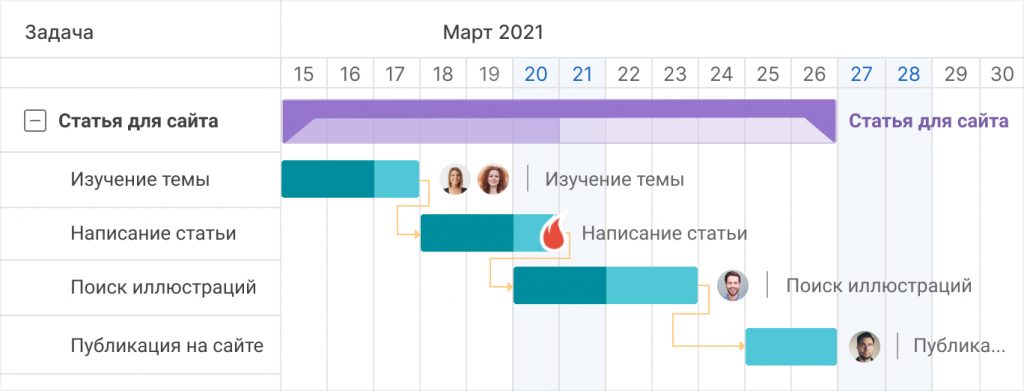
По вертикали вы можете увидеть задачи в хронологической последовательности. Все они должны быть выполнены для успешного завершения проекта.
По горизонтали расположена временная шкала или таймлайн. Он помогает понять, сколько времени запланировано на каждую из задач, а также на весь проект в целом.
Между осями диаграммы находятся горизонтальные полосы, которые изображают задачи. Длина полос зависит от времени, необходимого на выполнение каждой из задач.
Как построить диаграмму Ганта в Excel
Как мы уже рассказывали выше, диаграмму Ганта можно создать с помощью Excel. Инструмент предлагает широкий выбор графиков всевозможных разновидностей: от классических до лепестковых гистограмм.
Однако, шаблона диаграммы Ганта в Экселе никогда не существовало. Поэтому построение графика в программе возможно только собственноручно.
В этой статье мы пошагово продемонстрируем, как построить диаграмму Ганта в Excel 2016. Однако точно таким же образом вы можете создать график в Excel 2007, 2010 и 2013 годов.
Итак, начнем.
1. Внесите информацию о проекте в таблицу
Добавьте в таблицу данные о проекте: его задачах, дате начала и дате завершения, а также о длительности каждой задачи. Последний параметр можно определить по формуле: дата окончания задачи-дата ее начала.
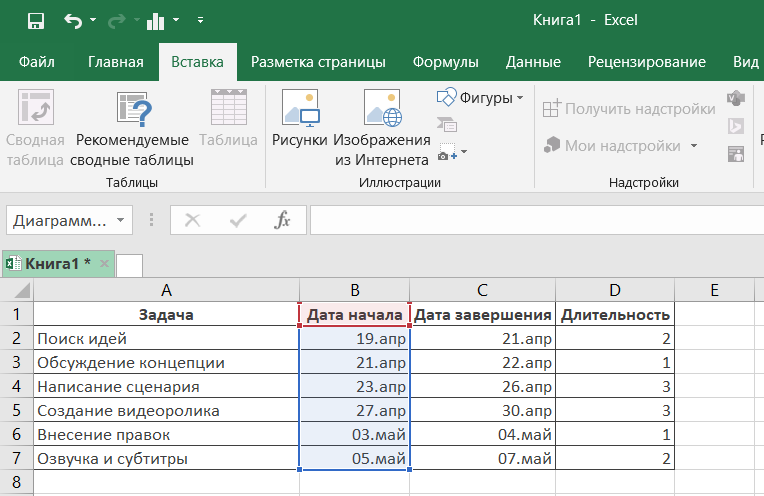
2. Создайте линейчатую диаграмму в Excel
Перейдем к созданию графика в Экселе. Для этого:
- Выделите первый столбец таблицы, начиная от его названия и заканчивая последней задачей.
- Во вкладке «Вставка» выберите линейчатую диаграмму с накоплением.
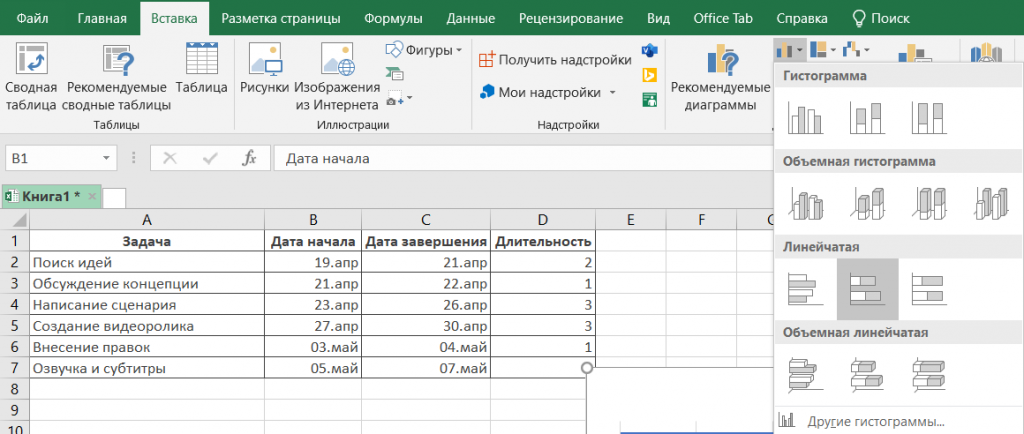
В результате на листе появится такая диаграмма:
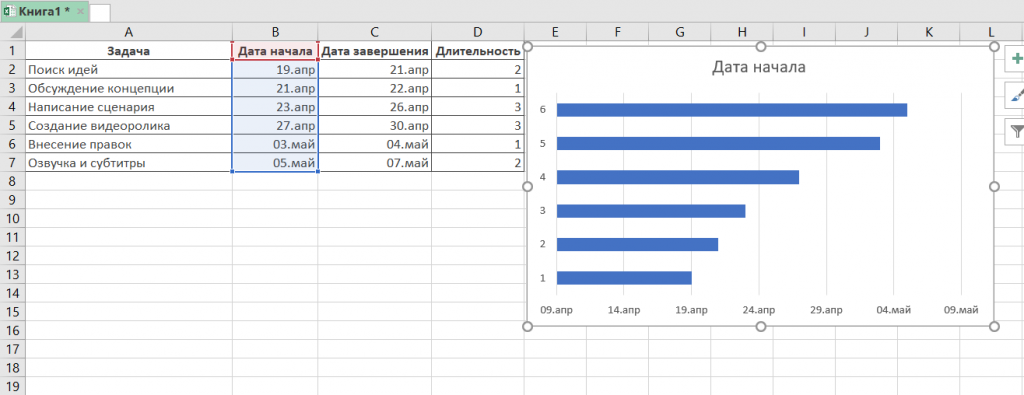
3. Добавьте в график данные о длительности задач
Чтобы внести в график информацию о длительности задач, нужно:
- Нажать правой кнопкой мыши по диаграмме и кликнуть в меню на «Выбрать данные».
- В новом окне «Выбор источника данных» кликнуть на кнопку «Добавить».
- Далее в окне «Изменение ряда» в поле «Имя ряда» ввести слово «Длительность».
- А в поле «Значения» добавить длительности задач, выделив область от первой ячейки (в нашем случае это D2) до последней (D7). Дважды нажать «ОК».
Теперь, кроме дат начала, в вашей диаграмме будут отображаться и длительности задач. Итог должен выглядеть таким образом:
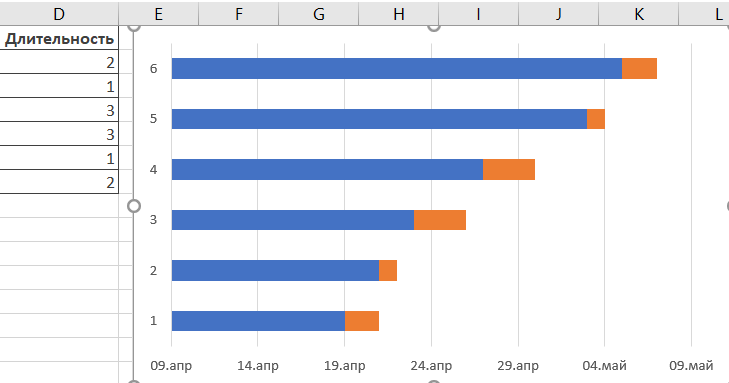
4. Добавьте в график описания задач
Чтобы в левой части диаграммы вместо цифр появились названия задач, вам следует:
- Кликнуть правой кнопкой мыши на графике, нажать на «Выбрать данные».
- Во вновь открывшемся окне «Выбор источника данных» выделить слева строку «Дата начала», а на панели справа нажать на кнопку «Изменить».
- В появившемся окне «Подписи оси» выделить названия задач таким же образом, как в предыдущем пункте выделялись ячейки с длительностью. Далее нажать «OK». Окно теперь будет выглядеть вот так:
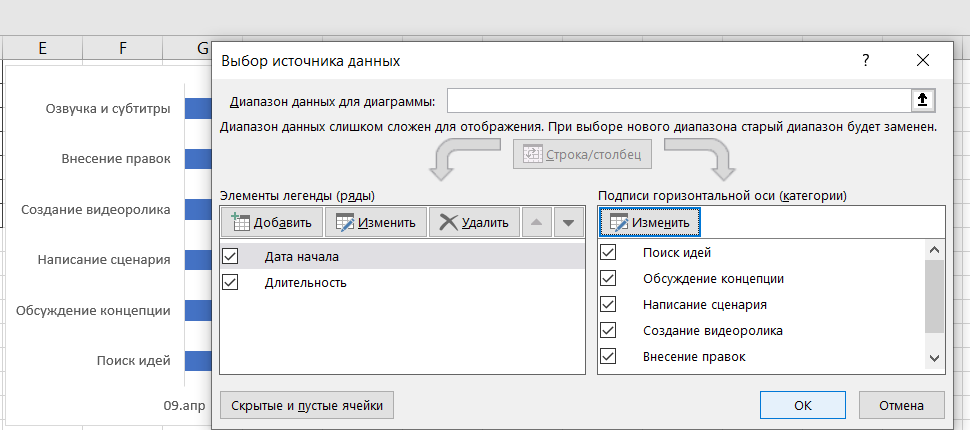
После повторного нажатия на «OK» перед вами появится диаграмма с названиям задач слева:
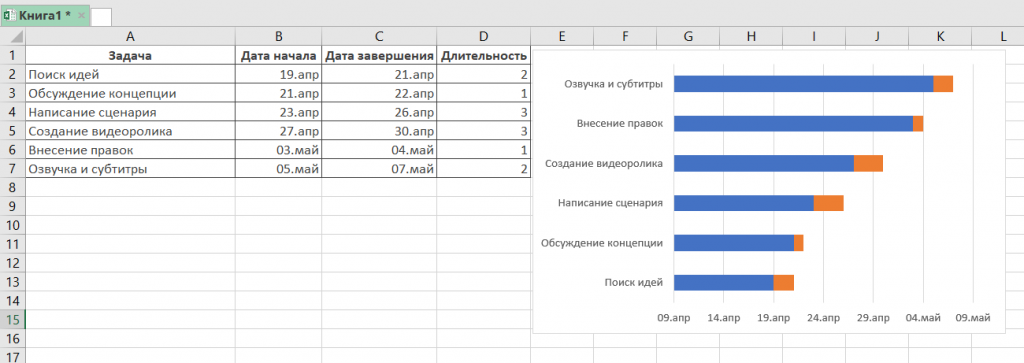
5. Преобразуйте линейчатую диаграмму в диаграмму Ганта
Для того, чтобы гистограмма стала более похожа на диаграмму Ганта, сделаем синие полосы на ней невидимыми. Для этого:
- Нажмите на любую синюю полосу на графике для того, чтобы выделить их все. После кликните по ним правой кнопкой мыши и в контекстном меню выберите «Формат ряда данных».
- В одноименном появившемся окне в разделе «Заливка и границы» выберите «Нет заливки» и «Нет линий».
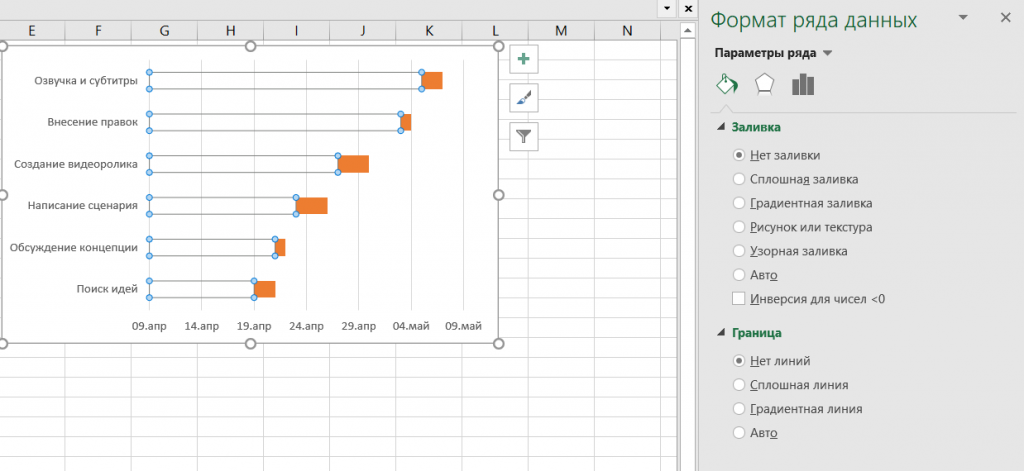
Далее расположим задачи на нашей диаграмме в хронологическом порядке. Для этого:
- На графике слева выделите задачи, кликнув на них правой кнопкой мыши, и выберите «Формат оси».
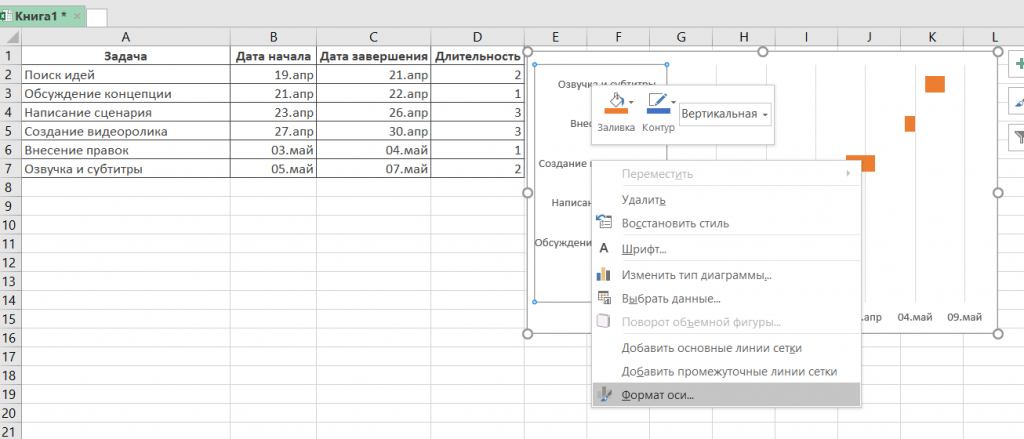
- В одноименном появившемся окне отметьте галочкой пункт «Обратный порядок категорий» во вкладке «Параметры оси».
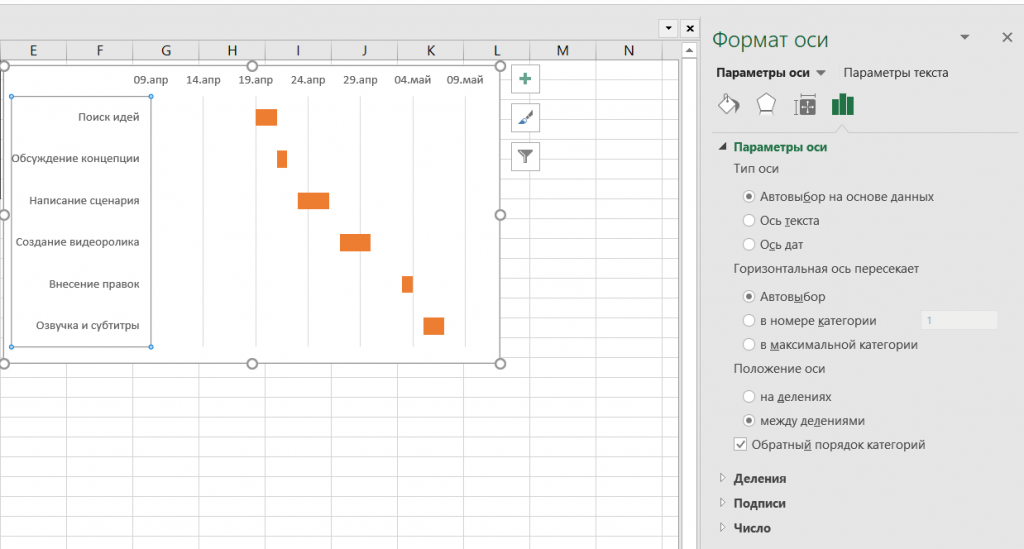
Вот и все, задачи вашего проекта теперь расположены в хронологическом порядке, так же, как и в классической диаграмме Ганта.
5. Улучшите дизайн построенной в Excel диаграммы Ганта
Напоследок внесем еще несколько изменений, которые улучшат внешний вид диаграммы Ганта. Начнем с пустого места слева от задач в области графика. Чтобы убрать его, нужно:
- Правой кнопкой мыши кликнуть на дату начала первой задачи в таблице. Выбрать «Формат ячеек» — > «Общий». Перед вами появится пятизначное число (в нашем случае 44305), запишите его. Далее важно не вносить никаких изменений и нажать в этом окне на кнопку «Отмена».
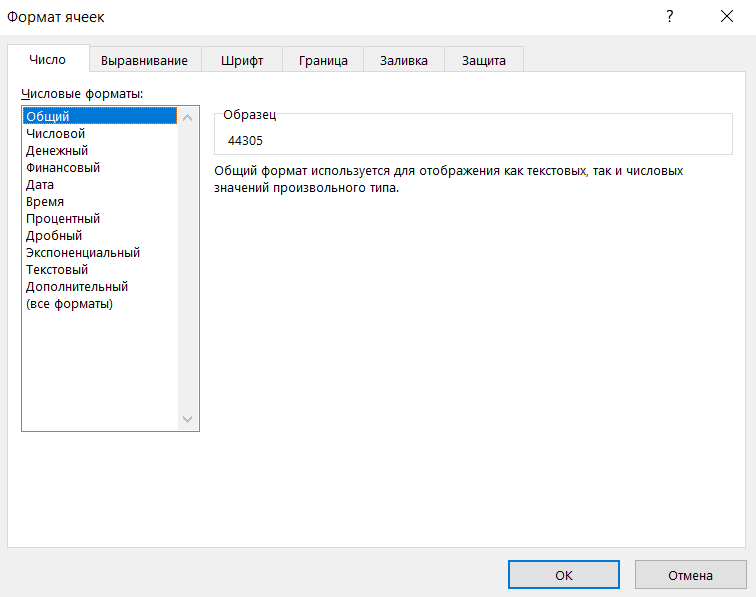
- Правой кнопкой мыши нажать на область с датами над панелью задач диаграммы. Затем открыть через меню пункт «Формат оси».
- Во вкладке «Параметры оси» в область «Минимум» вписать число, сохраненное на предыдущем этапе.
- Кроме того, во вкладке «Параметры оси» есть возможность изменить основные и промежуточные деления для интервалов дат. Чем меньше длительность проекта, тем меньшее число следует задавать в этих полях.
Ниже вы можете увидеть, какие значения мы внесли для нашего графика.
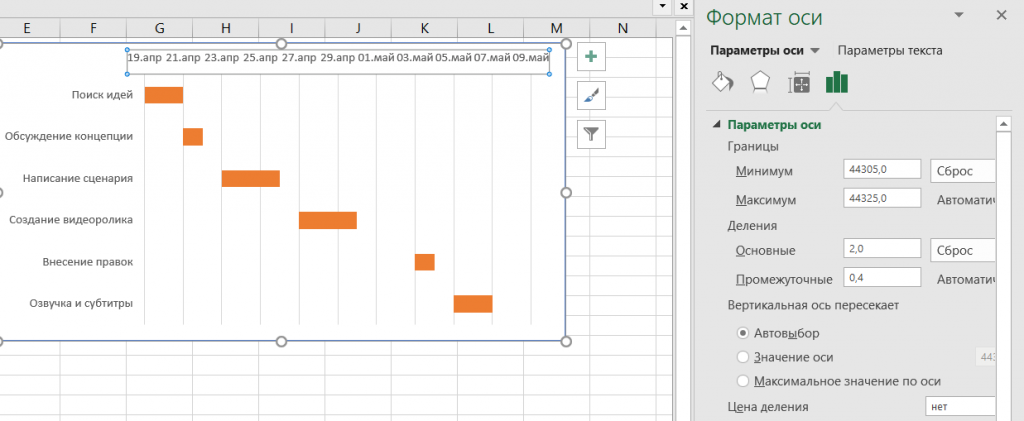
Напоследок удалим пространство между полосами на диаграмме. Для этого:
- Нажмите на любую полоску на графике, чтобы выделить все задачи, а затем кликните по ним правой кнопкой мыши и выберите «Формат ряда данных».
- Во всплывшем окне задайте «Перекрытие рядов» на 100%, а значение «Бокового зазора» отрегулируйте на свое усмотрение. Однако важно, чтобы этот показатель был значительно ниже (иногда он может быть равен и нулю).
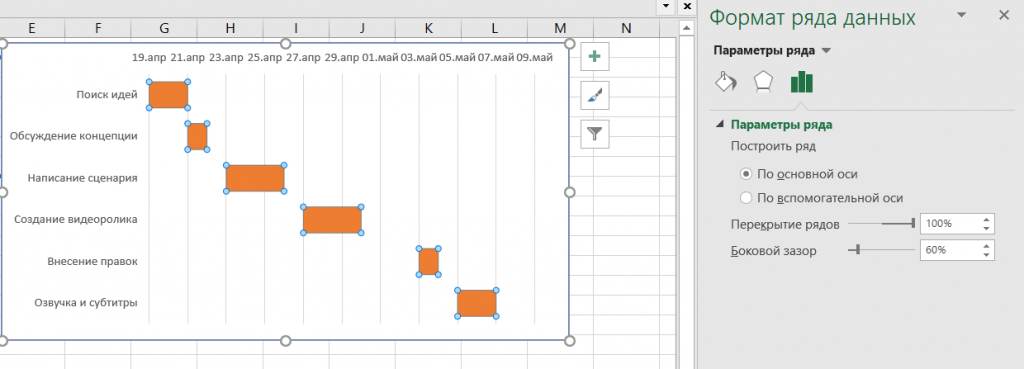
И вот, наконец, наша диаграмма Ганта в Excel готова.
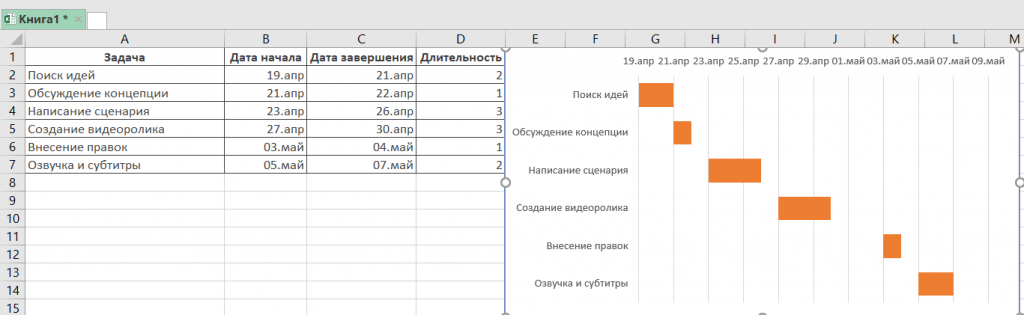
Создание диаграммы Ганта в Excel — дело довольно времязатратное. Процесс сложно назвать интуитивным, а командное взаимодействие с диаграммой Ганта в Экселе значительно усложняется из-за отсутствия возможности совместной работы над ней.
Поэтому, создание и работа с графиком Ганта в Excel больше подойдет небольшим командам, ведущим простые проекты.
Шаблоны диаграммы Ганта в Excel
Для упрощения работы с графиками Ганта в Excel существует множество готовых шаблонов, подходящих для различных профессиональных сфер:
- IT.
- Маркетинг.
- Веб-дизайн.
- Розничная торговля.
- Учебный план.
- Запуск продукта.
- Консалтинг.
- Организация мероприятий,
- и другие.
Вы можете найти, выбрать и скачать бесплатно диаграмму Ганта в Excel в интернете, а также настроить шаблон под себя и сохранить для использования в будущем.
Как построить диаграмму Ганта онлайн
Как мы уже говорили, работать с диаграммой Ганта в Экселе проще, если вы ведете проект самостоятельно либо в небольшой команде. А как быть тем, кто планирует многоуровневый проект в крупной компании?
Решит эту проблему специальный инструмент для построения диаграммы Ганта. С его помощью вы можете быстро и легко создать график, управлять им, а также централизованно хранить всю информацию о плане в одном месте.
Далее мы расскажем вам, как построить диаграмму Ганта в инструменте управления проектами онлайн GanttPRO.
1. Зарегистрируйтесь в приложении, используя электронную почту либо аккаунты Microsoft, LinkedIn или Facebook.
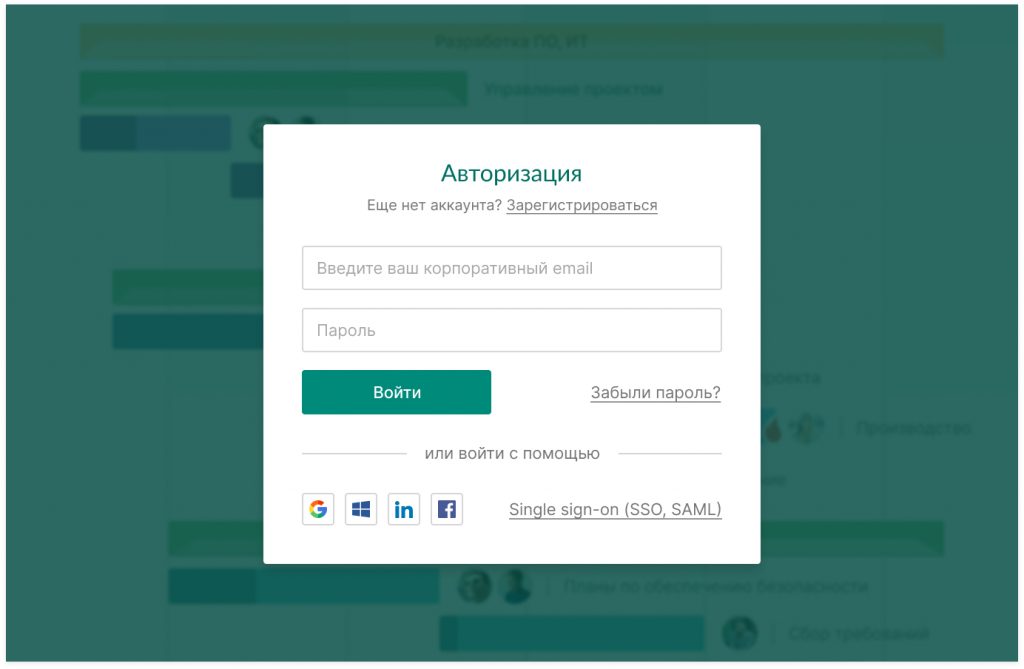
2. Затем перейдите к добавлению нового проекта. В окне, появившемся после регистрации, нажмите «Создать новый проект». Настройте рабочий календарь, выберите дни для работы и отдыха, задайте единицу планирования проектов (от часов до месяцев).
Если вы начали работу с проектом в одном из классических приложений, а затем решили перейти в GanttPRO, мы можем предложить вам возможность импорта. В GanttPRO легко импортировать файлы форматов:
- XLSX.
- MPP (ранее мы рассказывали о том, как построить диаграмму Ганта в MS Project).
- CSV,
- и проекты из JIRA Cloud.
Таким образом, вся ранее созданная информация сохранится, и вам не придется тратить время на ее восстановление.
3. Итак, когда основные параметры будущего проекта заданы, нажмите на «Создать новый проект».
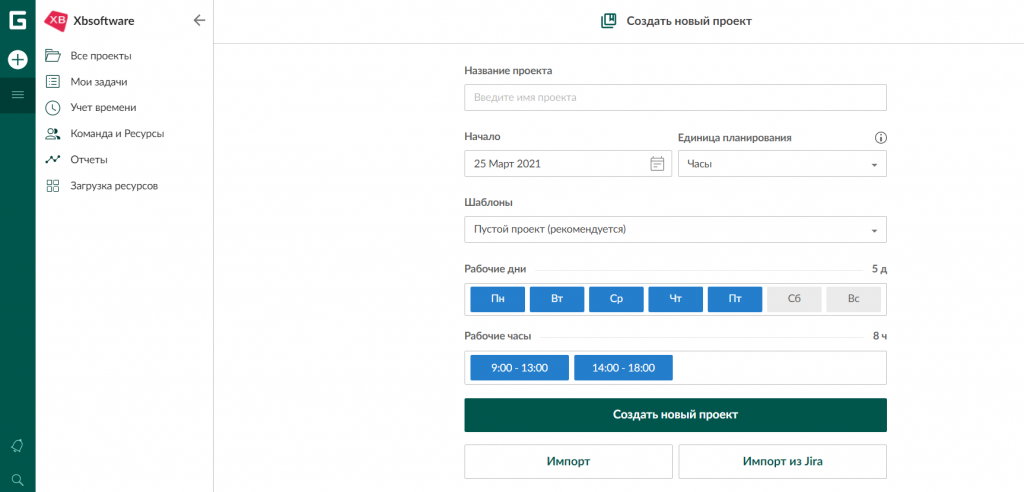
Перед вами откроется рабочее поле, где буквально за несколько секунд вы сможете начать создавать задачи. Для этого кликните на «Добавить задачу» слева от временной шкалы.
Ниже вы можете посмотреть, как выглядит уже готовый проект, созданный с помощью нашего планировщика задач онлайн.
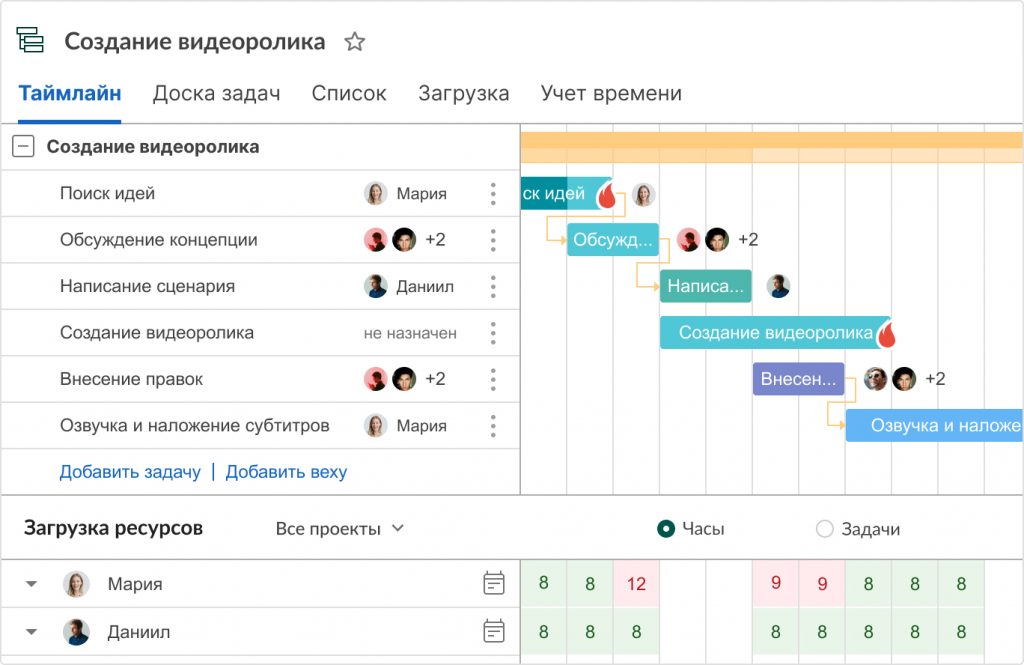
Вся информация о проекте всегда находится в одном месте и доступна каждому участнику команды 24/7.
Преимущества работы с диаграммой Ганта в GanttPRO:
- Простой и интуитивный интерфейс, который позволяет построить график в считанные минуты.
- Возможность автоматического планирования.
- Создание подзадач, групп задач, вех и зависимостей.
- Оповещения в режиме реального времени.
- Контроль дедлайнов.
- Управление рабочей загрузкой.
- Возможность оставлять комментарии, упоминать коллег, прикреплять файлы.
- Настраиваемые колонки.
- Интеграция с JIRA Cloud, Google Drive, Slack.
- Возможность поделиться диаграммой с кем угодно с помощью ссылки.
- Управление портфелем проектов.
- Готовые шаблоны диаграммы Ганта для различных профессиональных областей.
- Создание собственного шаблона для использования в будущем.
- Возможность назначать несколько ресурсов на задачу,
- и многое другое.
С GanttPRO все эти действия не займут много времени и значительно облегчат работу над проектом.

Онлайн диаграмма Ганта GanttPRO
Создавайте и управляйте задачами и проектами любой сложности.
Попробуйте бесплатно
Какой инструмент выбрать для создания диаграммы Ганта
График Ганта — универсальный инструмент для управления проектами. С его помощью можно просто и быстро визуализировать рабочие процессы и контролировать их реализацию.
Диаграмму Ганта можно создать с помощью множества классических инструментов:
- Word.
- PowerPoint.
- MS Project.
- Excel,
- и других.
Выбор инструмента зависит от того, насколько широкий функционал требуется для комфортной работы над проектом вам и вашей команде. Стандартные приложения, перечисленные выше, подойдут для работы с графиком начинающим менеджерам либо тем, кто работает в одиночку.
В Экселе полноценно работать с диаграммой Ганта довольно проблематично: внесение правок и корректировок будет отнимать много времени, которое можно было бы потратить на работу над проектом.
Если же вы планируете не только создание, но и работу с графиком Ганта и его данными, удобнее будет воспользоваться специальными инструментами для управления проектами.
А какими инструментами для создания диаграммы Ганта предпочитаете пользоваться вы? Делитесь в комментариях.
4.5
19
голоса
Рейтинг статьи
Менеджмент • 31 мая 2022 • 5 мин чтения
Что такое диаграмма Ганта и как её построить
Разбираемся, кому и для каких задач полезен этот инструмент, с чего начать работу с ним и как внедрить диаграмму Ганта в рабочие процессы.
- Что такое диаграмма Ганта
- Где используется диаграмма Ганта в управлении проектами
- Для решения каких задач и кому нужна диаграмма Ганта
- Как построить диаграмму Ганта
- Как построить диаграмму Ганта в Google Spreadsheets
- Как построить диаграмму Ганта в Excel
- Как построить диаграмму Ганта в GanttPRO
- Как внедрить диаграмму Ганта в своей команде
- Запомнить
Что такое диаграмма Ганта
Диаграмма Ганта — это график работ по проекту, который строится в виде таблицы с этапами и ответственными за их выполнение. Диаграмма состоит из двух осей: вертикальной со списком задач и горизонтальной со сроками. Диаграмму Ганта можно построить в Excel или Google Spreadsheets либо в специальных программах, например MS Project, GanttPRO или Wrike.
В GanttPRO всё приспособлено только для построения диаграммы Ганта. Зато много полезных фич, которые постоянно обновляются — например, можно фильтровать задачи по датам. Источник: blog.ganttpro.com
В Google Spreadsheets дизайн проще и нет дополнительных фишек, зато можно пользоваться бесплатно. Источник: blog.ganttpro.com
Где используется диаграмма Ганта в управлении проектами
- Модели Waterfall
Её называют каскадной, или водопадной. При линейном планировании проект — как поток воды, который несётся вниз, и его нельзя вернуть на предыдущий этап. Главное правило каскадной модели — следующий этап работы не может начаться, пока не завершится предыдущий. Этот график работ по проекту визуализируют с помощью диаграммы Ганта.
Модель Waterfall применяется в компаниях, где есть производственный процесс или разработка продуктов и команды должны жёстко придерживаться последовательности этапов.
Диаграмма Ганта с этапами написания статьи. Это модель Waterfall, потому что нельзя писать текст раньше, чем появится ТЗ и понимание задачи
- В модели Agile
Это гибкая модель управления проектами, в которой нет линейного планирования и команды решают задачи за несколько итераций. Этапы работы продвигаются параллельно. Требования к проекту могут меняться на любом этапе, а сроки — сдвигаться. В Agile с помощью диаграммы Ганта удобно планировать спринты — короткие отрезки времени для выполнения части задач по проекту.
Модель Agile используется в Digital, страховых, банковских и телеком-сервисах, потому что им всегда нужно подстраиваться под требования клиентов.
По графику работ по проекту видно, что несколько задач решаются параллельно. Сразу понятно, что это модель Agile
- В гибридной модели
Эта модель хороша тем, что сочетает принципы Waterfall и Agile. Диаграмма Ганта здесь нужна, чтобы обозначить верхние точки и запланировать стримы — части работ в проекте, связанные исполнителем, промежуточным результатом или контрольным событием.
Гибридной моделью пользуются в компаниях, которые создают большие объёмы контента, например постоянно производят много шоу, как Netflix. Или в студиях дизайна, где делают визуальные эффекты и компьютерную графику для киностудий уровня Marvel.
Как понять, что перед вами гибкая модель управления проектами? Диаграмма Ганта будет сочетать в себе строгую последовательность Waterfall и гибкость Agile
Вылет по расписанию: что такое календарный план проекта и как его составить
Для решения каких задач и кому нужна диаграмма Ганта
Диаграмма Ганта полезна всем, кто занимается управлением проектами, инициирует и контролирует их. В зависимости от отрасли и компании это могут быть менеджеры проектов и продуктов, руководители и настройщики бизнес-процессов и организационных изменений.
— Управление сроками проекта на уровне видения.
— Синхронизация действий всей команды.
— Контроль за соблюдением сроков.
— Планирование бюджетов.
Планирование проекта с помощью диаграммы Ганта не подойдёт
Когда команда занимается поиском проблем, генерацией решений, составляет понимание задачи, анализирует ситуации, собирает вводные.
Как построить диаграмму Ганта
Первый шаг — это выбор программы, которая подходит для построения графиков, решения задач и состава команды.
Для небольших команд и проектов
Диаграмма Ганта в Google Spreadsheets (Таблицах Google)
● Бесплатно.
● VPN не нужен.
● Есть шаблон диаграммы Ганта.
● В одном файле могут работать несколько команд.
● Хорошо отслеживается история изменений.
График работ по проекту в Miro
● Бесплатно.
● VPN не нужен.
● Есть готовый шаблон диаграммы Ганта.
● Можно добавлять сколько угодно членов команды.
● Позволяет быстро начать работу с диаграммой Ганта.
Для больших команд и проектов
Платные сервисы специально для построения графиков и диаграммы Ганта с дополнительными фичами, которые регулярно обновляются:
● MS Project
● GanttPRO
● Wrike
● Yandex Tracker
● Asana
Главное преимущество построения диаграммы Ганта с помощью этих сервисов в том, что она автоматически перенастраивается, если вносить изменения в сроки или задачи. Например, отображается в виде карточек по спринтам. Чтобы отразить изменения в диаграмме Ганта в Excel или Google Spreadsheets, придётся перестраивать всё вручную.
Как построить диаграмму Ганта в Google Spreadsheets
- Скачать шаблон
Можно скачать шаблон диаграммы Ганта для Excel, но тогда вы не сможете делиться им с командой. Если открыть шаблон сразу в Google Spreadsheets, можно дать всем доступ для совместной работы и сэкономить время на построении диаграммы Ганта с нуля и без автоматизации.
- Написать список задач по проекту
С этого всегда начинается построение диаграммы Ганта. Задачи должны быть в первом столбце слева. Если проект длительный и сложный, придётся разбить на подзадачи.
- Указать даты начала и окончания работ
Добавить все сроки для каждой задачи.
- Добавить исполнителей и статусы задач
И не забывать их обновлять по мере того, как продвигается проект.
Так будет выглядеть заполненная диаграмма Ганта в таблицах Google Spreadsheets по готовому шаблону
Как построить диаграмму Ганта в Excel
- Повторить шаги 1–3 как для Google Spreadsheets
- Добавить столбец «Длительность»
Сразу после дат завершения задач. Внести туда данные, сколько дней или часов заложено на выполнение каждой задачи.
- Построить график работ по проекту
Выделить все столбцы, названия не трогать. Во вкладке «Вставка» выбрать линейчатую диаграмму с накоплением.
- Внести данные о длительности задач
● Нажать на диаграмму, открыть новое окно и в нём нажать «Выбрать данные».
● В окне «Выбор источника данных» нажать «Добавить».
● В окне «Изменение ряда» в поле «Имя ряда» ввести слово «Длительность».
● В поле «Значения» добавить длительности задач, выделить область от первой ячейки. Дважды
нажать «ОК».
- Преобразовать линейчатую диаграмму в диаграмму Ганта
● Нажать на любую тёмную полосу на графике, затем выделить их все. Нажать на них и в контекстном меню выбрать «Формат ряда данных».
● В новом окне в разделе «Заливка и границы» выбрать «Нет заливки» и «Нет линий».
● На графике слева выделить задачи, нажать на них, выбрать «Формат оси».
● В новом окне отметить галочкой пункт «Обратный порядок категорий» во вкладке «Параметры оси».
Как построить диаграмму Ганта в GanttPRO
- Создать проект
Создание проекта начинается с выбора подходящего шаблона. Удобно, что списки задач в шаблонах уже частично заполнены. Если ни один не подошёл, в качестве шаблона можно сохранить свой проект.
- Выставить предварительные настройки проекта
Заполнить даты начала и окончания, выбрать единицы планирования и продолжительность рабочего дня.
- Заполнить список задач
Или создать новый. Для задач расставить приоритеты и добавить в описания ссылки и полезные материалы для исполнителей.
- Добавить исполнителей и роли
- Настроить уведомления
Они автоматически приходят на почту ответственному сразу же, когда задача началась, но это можно отключить в настройках профиля.
Как внедрить диаграмму Ганта в своей команде
Насадить сверху такое решение не получится, поэтому первый шаг — это донести до коллег и клиентов, как изменится к лучшему их работа благодаря этому инструменту и почему им важно пользоваться графиком работ по проекту.
- Отталкиваться от проблем, которые есть сейчас
И предлагать диаграмму Ганта в качестве решения. Например, проект затягивается, тратится бюджет, долго нет результата — тогда диаграмма Ганта поможет всё упорядочить и не проваливать сроки.
- Подготовиться к отработке возражений
Заранее собрать контраргументы. Например, предложить прописывать в диаграмме Ганта не все задачи вплоть до недельных спринтов, а только контрольные точки. Или показывать диаграмму Ганта руководителям, чтобы управлять их ожиданиями.
- Строить разговор с точки зрения удобства команды
Использование диаграммы Ганта помогает быстрее прийти к общей цели, снизить напряжение и повысить прозрачность работы над проектами. Это инструмент помощи, а не контроля или бюрократии.
Запомнить
● Суть диаграммы Ганта — визуализировать управление задачами. Вместо того чтобы полагаться на списки дел, можно отслеживать всю работу по проекту с помощью диаграммы Ганта.
● Построить диаграмму Ганта можно в Excel и Google Spreadsheets либо в специальных платных сервисах GanttPRO, Wrike, MS Project.
● Диаграмма Ганта интуитивно понятная, потому что позволяет видеть всё чётко изложенным в одном месте и работает единым источником правды для всей команды.
● Благодаря интуитивности диаграмма Ганта помогает сэкономить время. Сократить количество часов, которые тратятся на поиск информации или на преследование коллег, чтобы узнать о статусе задачи и о том, нужно ли им что-нибудь для продолжения работы.
● При правильном использовании диаграмма Ганта может упростить сложный проект, чтобы его было легко понять с первого взгляда.
● Диаграмма Ганта позволяет сократить потери и улучшить взаимодействия между командами. Когда все находятся на одной странице, можно тратить меньше времени на догадки и больше времени на выполнение работы.
Управляйте командой без лишнего стресса
Научитесь делегировать задачи и контролировать их выполнение, не вмешиваясь в работу сотрудников.
Начните с бесплатной вводной части курса «Инструменты начинающего руководителя».
Старший менеджер проектов
Как ставить цели и задачи по SMART
Методологии управления проектами: топ современных подходов и методов управления проектами
#статьи
- 8 апр 2022
-
0
Разбираем диаграмму Ганта — инструмент, который должен знать каждый менеджер
Кому и для чего нужны диаграммы Ганта? Что такое критический путь? Как построить график? Вводный гайд по популярному инструменту планирования проектов.
Иллюстрация: Оля Ежак для Skillbox Media

Обозреватель Skillbox Media, отраслевой журналист. Работала с TexTerra, SMMplanner, «Нетологией», «ПланФактом», Semantica. Написала больше 60 текстов для рекламных кампаний в «Дзене». Вела нишевой канал на YouTube.

Контент-маркетолог в GanttPRO. Более шести лет опыта в сфере управления проектами и продуктами. Область профессиональных интересов — визуализация управленческих процессов и планирование с помощью диаграммы Ганта.
Фото: личный архив Павла Кухновца
На старте проекта сложно планировать: распределять задачи между сотрудниками и определять, сколько времени займёт каждый этап работ. И если неправильно распределить ресурсы, вы не успеете выполнить задачи вовремя. 39% проектов терпят неудачу из-за некачественного планирования — это подтверждают данные исследований.
Чтобы качественно планировать проекты и чётко следовать графику работ, можно использовать диаграмму Ганта. В материале разберём:
- что такое диаграмма Ганта и чем она полезна;
- где диаграмму используют чаще всего;
- в чём плюсы и минусы инструмента;
- на что обращать внимание при построении;
- где можно построить диаграмму.
Диаграмма Ганта — это визуальное представление графика работ, построенное согласно плану проекта. На ней отражены задачи и последовательность их выполнения.
График работ состоит из ряда отрезков, размещённых вдоль временной оси. Каждый из них соответствует отдельной задаче или подзадаче. Начало и конец отрезка соответствуют моменту начала и завершения работы по задаче. Длина отрезка — продолжительность работ.
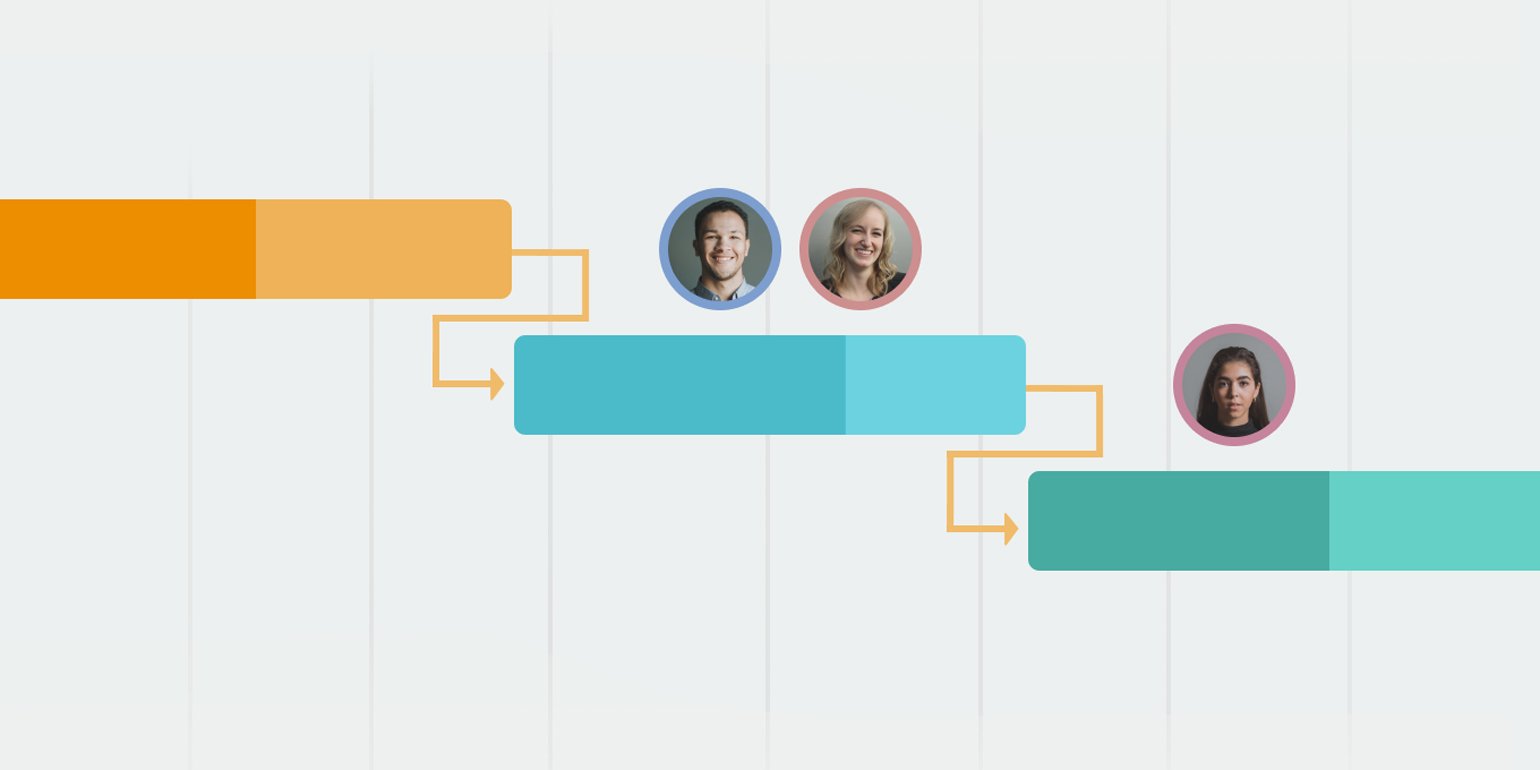
Иллюстрация: предоставлена Павлом Кухновцом
Диаграмма Ганта нужна, чтобы наглядно представить все этапы работы. Она показывает:
- задачи, включённые в проект;
- их продолжительность;
- даты начала и окончания проекта;
- время, которое занимает каждая задача;
- исполнителей, работающих над задачами;
- способы объединения задач.
Всё это позволяет оценить все ресурсы и взаимосвязи задач. А значит, запланировать работу так, чтобы не пришлось глобально пересматривать подход, менять команду или инструменты.
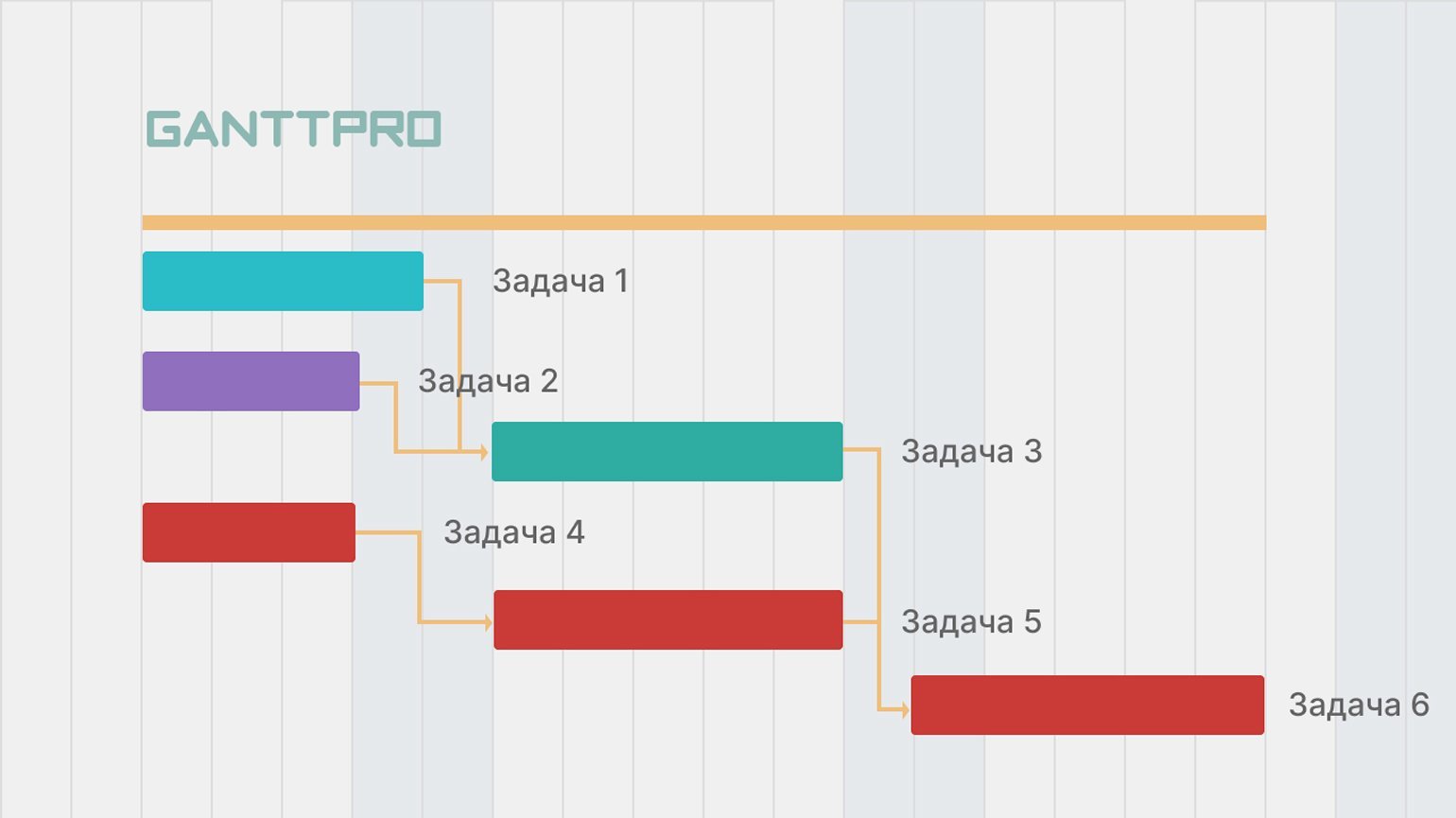
Иллюстрация: предоставлена Павлом Кухновцом

Диаграмму Ганта используют для планирования как небольших, так и масштабных проектов. Она может разрастись как снежный ком и превратиться в сложную конструкцию. Однако разобраться в ней просто.
По одной из версий, диаграмму изобрёл американский инженер Генри Гант в 1910 году. Сначала её использовали для проектов на судостроительном заводе, позднее стали применять при планировании строительства государственных инженерных сооружений — например, плотины Гувера в 1931 году и системы скоростных автострад в 1956 году. Теперь диаграмму Ганта используют в любой отрасли, где есть проекты.
Диаграмма Ганта чаще встречается в методологиях, которые требуют чёткой фиксации задач и порядка работ. Например, в Waterfall — это каскадная, или водопадная, разработка продуктов. Подробнее о ней можно почитать здесь.
Waterfall подразумевает, что работа начинается только после утверждения детального технического задания. Все этапы идут последовательно и строго разграничены: приступать к следующему нельзя, пока не закончился предыдущий. Диаграмма Ганта отлично справляется там, где есть чёткие дедлайны, ограниченный бюджет и ресурсы. Поэтому её можно назвать основным инструментом управления проектами по Waterfall.
Диаграмму Ганта также используют в гибридной модели разработки. Эта модель предполагает, что проектная команда берёт лучшие практики из водопадного подхода и гибких методологий, известных как Agile. Skillbox Media подробно рассказывает об Agile здесь.
Диаграмма подойдёт всем, кто предпочитает планировать и работать с удобными графиками. Инструмент поможет спланировать запуск интернет-магазина, строительство жилого квартала, организацию конференции. С помощью диаграммы Ганта можно даже составить график важных дел накануне свадьбы.
Приведём примеры отраслей, где используют диаграмму Ганта: разработка ПО, строительство, розничная торговля, маркетинг, event-менеджмент, здравоохранение, телекоммуникации, PR, страхование. График применяют в сельском хозяйстве, архитектуре, образовании, консалтинге и во многих других областях.
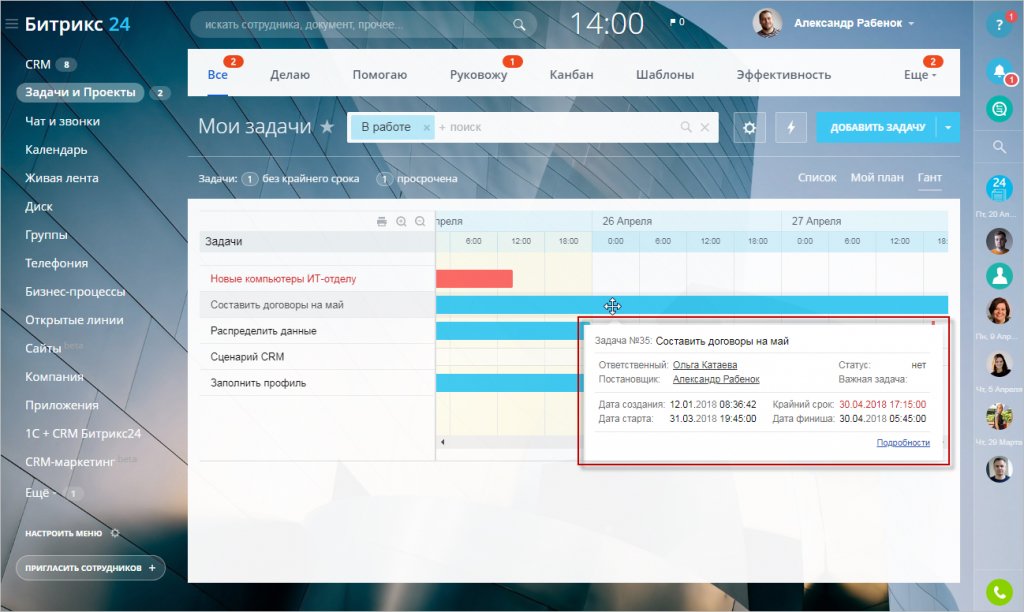
Скриншот: «Битрикс24»
Диаграмму Ганта применяют разные специалисты: маркетологи, топ-менеджеры, директора компаний, менеджеры проектов и менеджеры продуктов, бизнес-аналитики, рекрутеры. Также инструмент популярен у фрилансеров, удалённых работников и даже студентов. Последние могут использовать диаграмму и для подготовки к сессии.
Идеальных инструментов нет — у диаграммы Ганта есть свои плюсы и минусы.
Плюсы:
Визуализация хронологии проекта. График показывает порядок работ и сроки их выполнения — это делает последовательность задач более понятной.
Простая организация сложных задач. Диаграмма служит своеобразным путеводителем и показывает каждый шаг, как на карте. Она позволяет упорядочить задачи — в том числе если нужно привлечь несколько команд.
Помощь в управлении ресурсами. Менеджеры могут быстро контролировать и распределять время и другие ресурсы, назначая людей на разные задачи.
Координация работы команды. Сотрудники могут работать над несколькими задачами в рамках проекта. Диаграмма показывает, когда и кому нужно начать работать над задачей. Это упрощает координацию.
Оценка загрузки сотрудников. Планирование с помощью диаграммы Ганта позволяет заранее определить, сколько времени и сотрудников понадобится на проект. Благодаря этому можно рационально распределить ресурсы так, чтобы специалисты не были перегружены.
Определение критического пути. Критический путь — поиск задач, без которых выполнение проекта невозможно. Обычно это важнейшие взаимосвязанные этапы: если меняется срок выполнения одного, то меняются сроки всего проекта. Диаграмма Ганта как раз позволяет быстро найти связанные задачи.
Быстрое обновление. Онлайн-диаграмму легко обновить — добавить новый этап работы или изменить срок задачи, если того требует ситуация.
Диаграмма даст максимальный результат, если вы можете качественно спланировать работы по проекту. У вас должен быть чёткий план, понятная декомпозиция задач, назначенные исполнители, установленные сроки и дедлайны. Однако идеальных проектов очень мало.
Минусы диаграммы Ганта:
Иногда нужно много времени на настройку. Создание диаграммы может оказаться сложным для начинающих менеджеров проектов. Даже готовые шаблоны требуют корректировок и доработок, и понадобится время, чтобы подогнать график под особенности проекта.
Нужно обновлять данные. Во время реализации проекта возможны правки и изменения. Если что-то меняется, нужно пересматривать и график работ. Но если менеджер всё тщательно проработал на стадии планирования, обновление данных не отнимет много времени.
Проекты редко полностью придерживаются плана. Поэтому обновление — скорее необходимость, а не недостаток.
Создание диаграммы Ганта состоит из пяти главных шагов:
- определения временных рамок;
- добавления задач и подзадач;
- описания зависимости между задачами;
- добавления вех;
- обновления работы.
Определение временных рамок — первый шаг. Диаграмма Ганта — это визуализация хронологии проекта. На первом этапе назначают даты начала и завершения проекта — их размещают в начале и в конце графика.
График состоит из столбиков: это могут быть часы, дни, недели в зависимости от продолжительности проекта. Задачи размещают в столбиках в соответствии с тем, когда над ними будут работать.
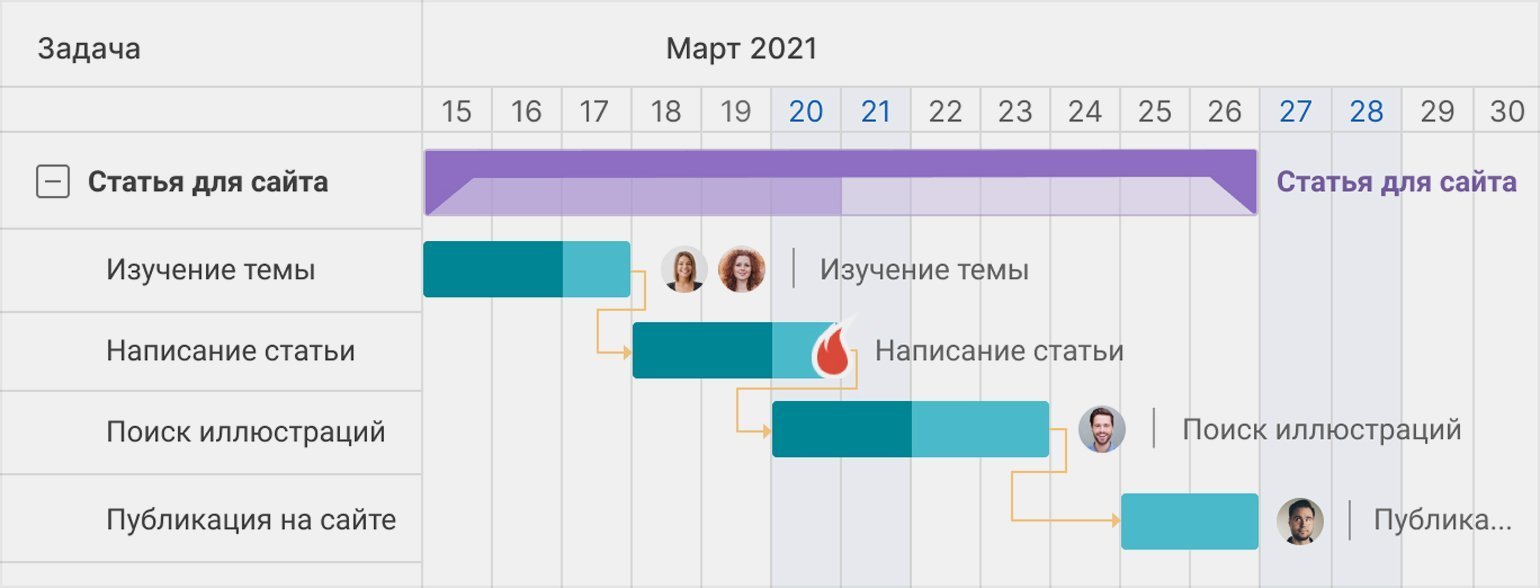
Иллюстрация: предоставлена Павлом Кухновцом
Проект разбивают на задачи и подзадачи. Для каждой из них назначают даты начала и завершения. Потом задачи размещают на графике. Сразу можно назначить ответственных за выполнение задач.
Для дифференциации задач используют разные цвета. Например, можно пометить синим этапы, над которыми работает отдел маркетинга, а зелёным — этапы, над которыми работает отдел продаж.
Некоторые задачи невозможно начать без выполнения других. Например, нельзя начать тестирование приложения, если оно не готово. Связи между задачами на диаграмме Ганта чаще всего отмечают стрелками.
Потом на диаграмму добавляют вехи. Это даты, контрольные точки, обозначающие завершение больших частей работы. Вехи показывают, какие задачи нужно завершить к контрольным точкам, и помогают расставить приоритеты.
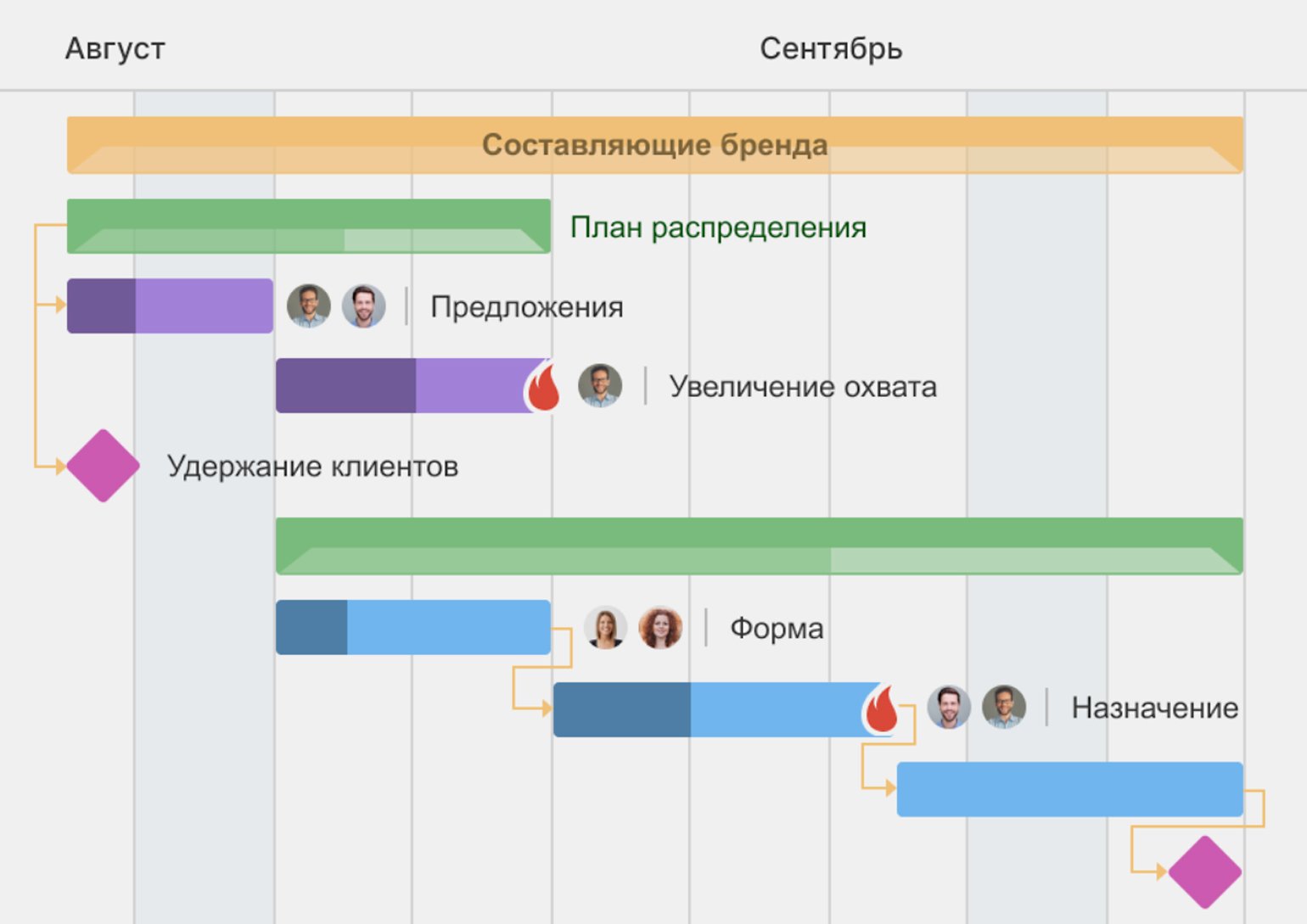
Иллюстрация: предоставлена Павлом Кухновцом
Обновлять график нужно при любых изменениях в плане работ — если сдвигаются сроки выполнения задач, появляются новые задачи, меняются ответственные. Важно, чтобы диаграмма всегда была актуальной. Так проектная команда увидит текущие и предстоящие задачи.
Строить диаграмму Ганта можно на бумаге и в онлайн-сервисах.
Планирование на бумаге теряет популярность из-за развития онлайн-сервисов. Но этот способ до сих пор иногда используют. Алгоритм действий простой. Нужно:
- создать список задач;
- написать даты их начала и завершения;
- нарисовать график;
- разместить на нём задачи и отметить даты;
- составить расписание;
- поделиться проектом с членами команды;
- проанализировать получившуюся диаграмму.
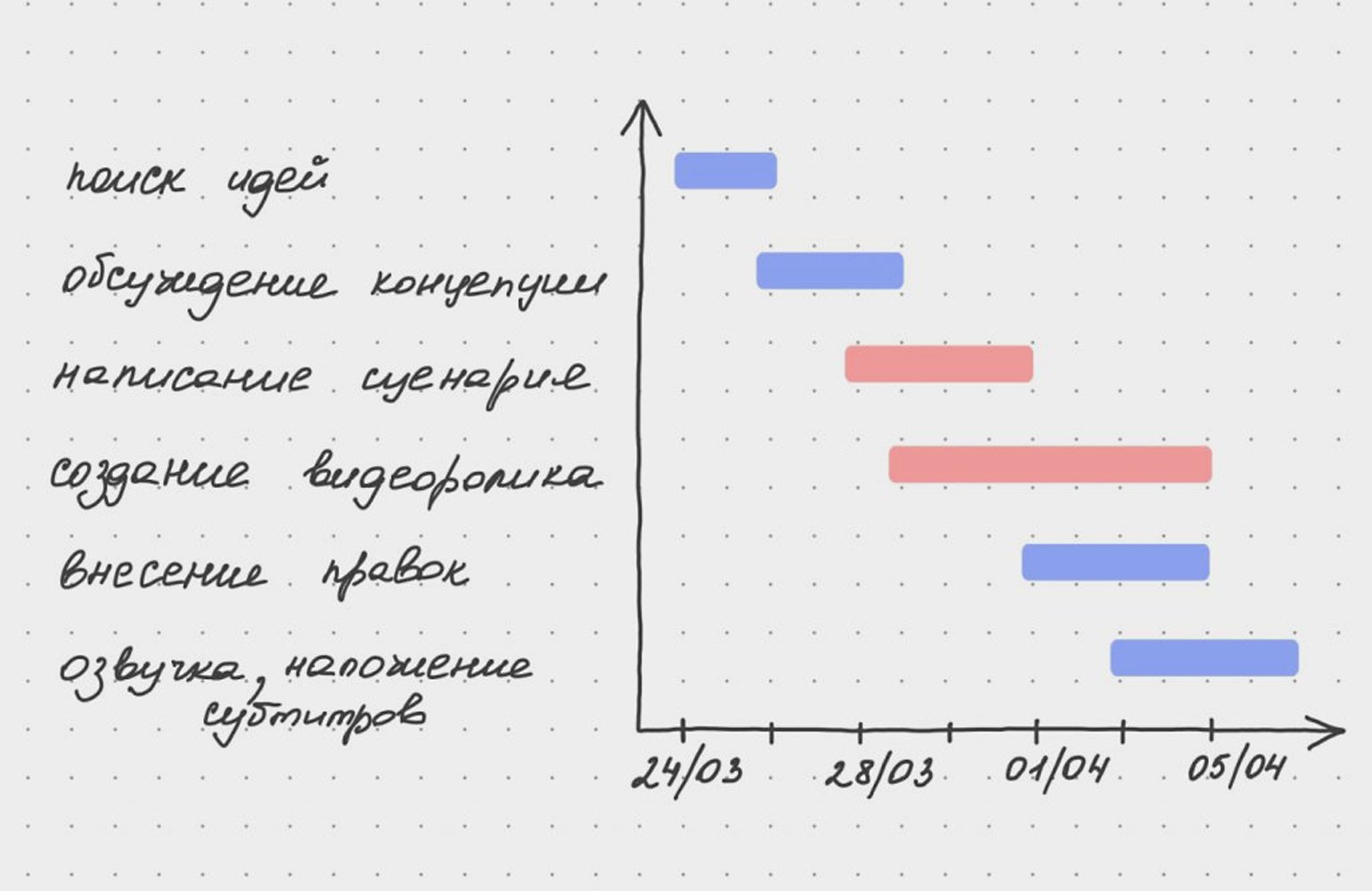
Иллюстрация: предоставлена Павлом Кухновцом
Создание графика в онлайн-сервисах отнимает меньше времени. Для визуализации проекта достаточно внести данные и нажать несколько кнопок.
Онлайн-сервисов для составления диаграмм Ганта очень много. На выбор будут влиять масштаб и особенности проекта. Бесплатные решения или пробные версии программ подойдут, если вы хотите построить диаграмму для себя или для мелких, непродолжительных проектов. Если вы работаете в крупной компании со множеством проектов, лучше выбрать профессиональную платформу для планирования.
Мы рассмотрим три распространённых инструмента — MS Project, Microsoft Excel и GanttPRO.
MS Project — профессиональный продукт Microsoft для управления масштабными проектами. Он подходит для крупных и средних компаний. Они выделяют на проекты много ресурсов и управляют большим количеством задач.
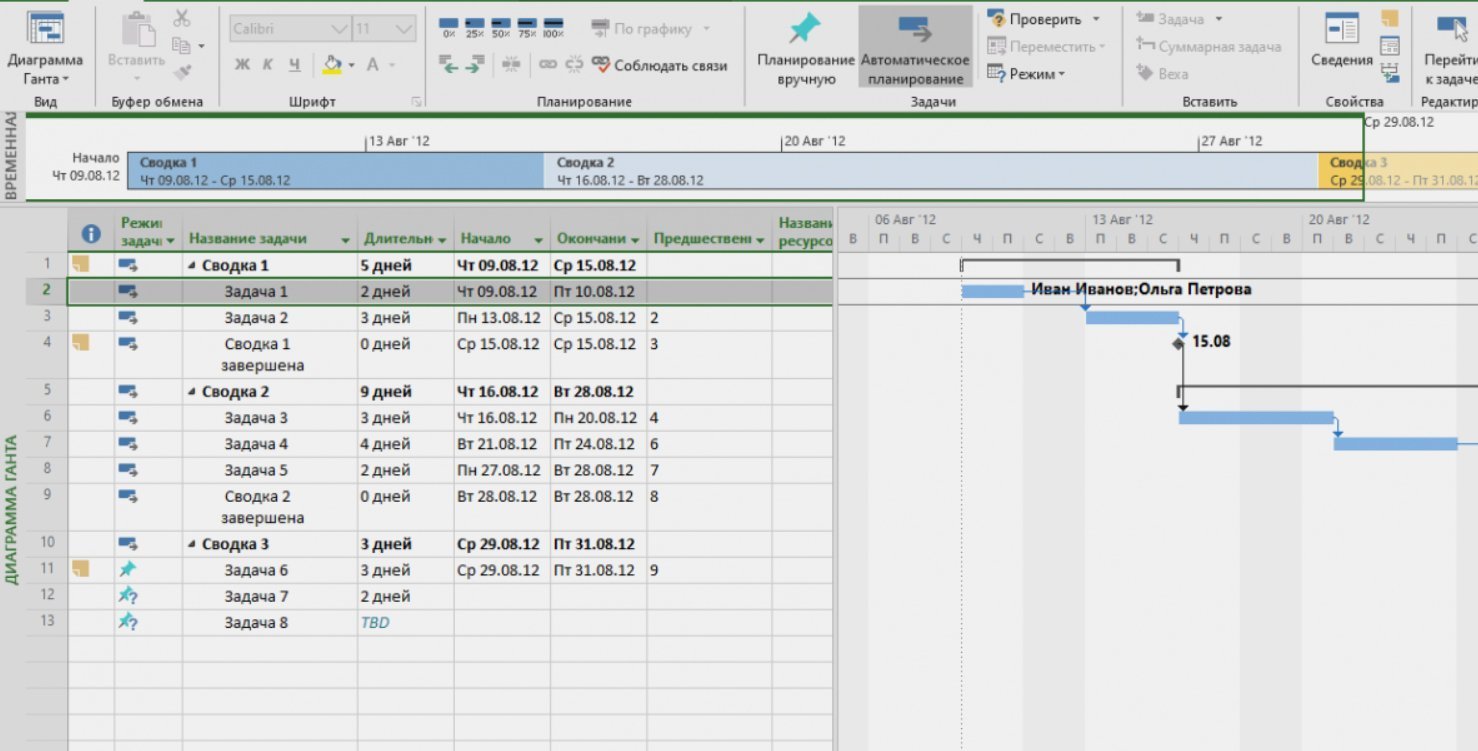
Скриншот: MS Project
В сервисе есть готовые шаблоны для диаграмм и отчётности. У MS Project — широкие возможности. Например, в нём можно автоматически рассчитать, насколько загружены исполнители, или найти критический путь.
Из-за большого количества функций и автоматизации интерфейс MS Project может показаться сложным. Чтобы эффективно работать в нём, нужно пройти обучение.
У сервиса есть облачная и локальная версии. Тарифы для облачного решения стоят от 720 рублей в месяц за пользователя. Цены на локальные версии начинаются от двух тысяч рублей у разных продавцов. Пробного периода нет.
Microsoft Excel — простой и популярный сервис для создания диаграмм Ганта. Работать в нём легко, но он предлагает только базовую визуализацию без широких возможностей планирования.
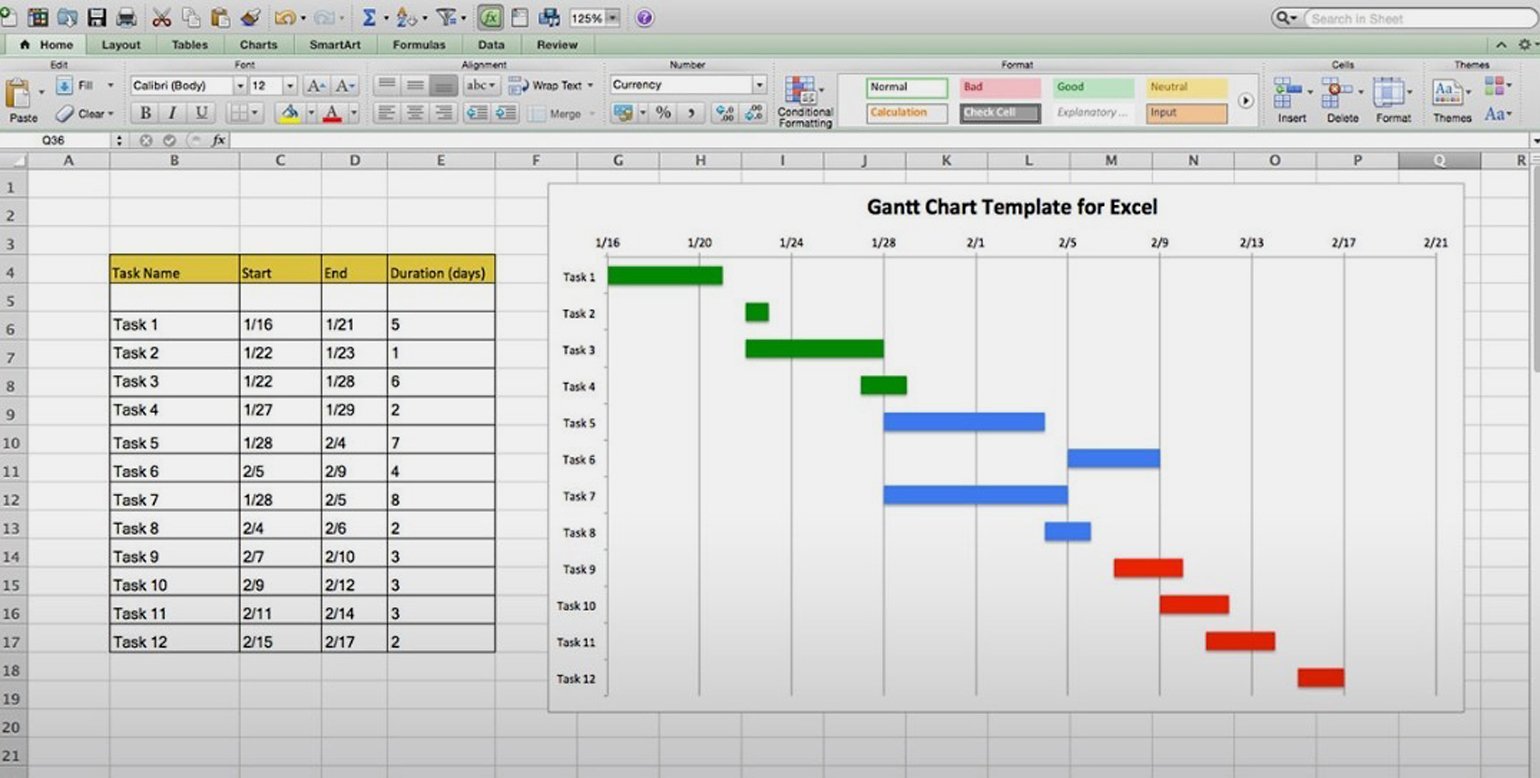
Скриншот: Microsoft Excel
В сервисе есть Gantt Excel — бесплатные шаблоны для построения диаграмм. Microsoft Excel позволяет разбивать проекты по фазам и просматривать каждую отдельно, суммировать данные вроде длительности, стоимости задач или количества назначенных ресурсов. Диаграммами можно делиться с коллегами. Те могут просматривать их или редактировать, если вы дадите такое разрешение.
В Microsoft Excel нет автоматизации — создавать и обновлять диаграммы нужно вручную. Это повышает риск ошибки. Но для совсем небольших проектов или личного планирования это удачный выбор.
Сервис бесплатный — его можно получить в рамках подписки на Microsoft 365. Работать в нём можно и в облачной, и в локальной версии.
GanttPRO — среднее между простым Excel и сложным MS Project. Это онлайн-инструмент с простой организационной структурой, предназначенный для планирования и управления проектами.
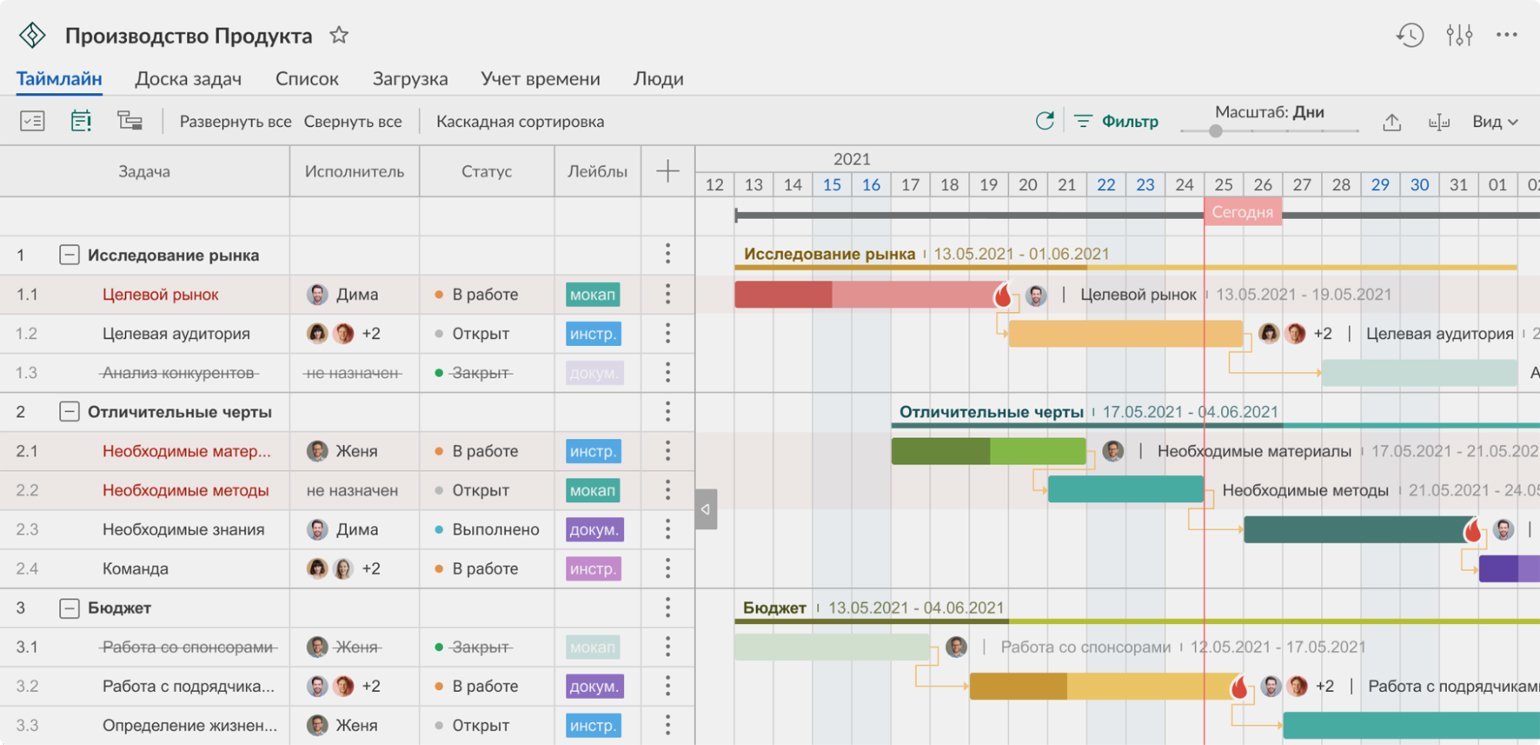
Иллюстрация: предоставлена Павлом Кухновцом
В GanttPRO есть шаблоны проектов с зависимыми задачами. Задачи в сервисе можно разбивать на подзадачи и легко перетаскивать по графику. Каждой задаче можно установить срок выполнения, можно выставить приоритет и обозначить прогресс выполнения прямо внутри диаграммы.
Также в сервисе доступна установка вех и управление зависимостями. Есть управление ресурсами: можно выставить стоимость часа работы и указать время, потраченное на выполнение задачи. Так сервис рассчитает стоимость выполнения задачи, групп задач или проекта в целом.
Можно приглашать в проекты коллег и назначать для них задачи. Они будут получать уведомления об обновлениях, а вы сможете видеть загрузку каждого исполнителя и общаться со специалистами в комментариях к задачам.
Интерфейс GanttPRO интуитивно понятен. В нём можно управлять одновременно несколькими рабочими областями и проектами.
Стоимость сервиса — от 8,9 доллара США за пользователя в месяц при оплате за год. Есть бесплатный пробный период.
Диаграмма Ганта — визуальное представление порядка работ, нужных для завершения проекта. На графике можно посмотреть задачи, сроки их выполнения, взаимосвязи, исполнителей.
Чаще всего диаграмму используют в методологии Waterfall, но также её применяют и в гибридных моделях управления проектами. График популярен во многих областях — от сельского хозяйства до разработки ПО. Его используют и в компаниях, и для личного планирования.
У диаграммы Ганта есть плюсы и минусы. Плюсы — координация работы команды, визуализация хронологии проекта, лёгкая организация сложных задач, возможность управления ресурсами. График позволяет определять критический путь, оценивать загрузку сотрудников и быстро обновлять план работ. Минусы — необходимость постоянного обновления и сравнительно сложная настройка, требующая времени.
Построить диаграмму Ганта можно за пять шагов. Это определение сроков проекта, выделение задач и подзадач, выделение зависимых активностей и постановка вех. Заключительный шаг — обновление графика при любых изменениях.
Диаграмму Ганта можно построить на бумаге или в онлайн-сервисах. Одни из самых популярных — MS Project, MS Excel и GanttPRO.
Другие материалы о планировании и управлении на Skillbox Media

Научитесь: Профессия Менеджер проектов
Узнать больше
Диаграмма Ганта — это горизонтальная столбчатая диаграмма, которая иллюстрирует хронологию проекта и всех его задач, упрощая управление. Она предоставляет вам и вашему коллективу возможность в наглядной форме просматривать график продвижения работы над проектами, предстоящие вехи и хронологию в целом. Подробнее размере в статье ниже.

Что такое диаграмма Ганта
Диаграмма Ганта (Gantt Chart) представляет собой визуальный способ отображения запланированных задач. Горизонтальные графики широко используются для планирования проектов в разных отраслях и сферах деятельности.
Диаграммы Ганта позволяют наглядно изобразить составляющие части проекта и разбить его на задания меньшего размера для удобства управления. Другими словами, она помогает упростить выполнение сложных проектов и организовать общение с командой. С их помощью гораздо проще визуализировать большой объем данных. Каждый, кому доступен контент и график, может отслеживать задачи, оценивать нагрузку и контролировать все изменения в режиме реального времени. Получившиеся задания размещаются вдоль временной шкалы диаграммы Ганта, после чего на нее добавляют зависимости между заданиями, исполнителей и контрольные точки.
Gantt Charts помогают удобно показать, команде и/или менеджерам какая работа запланирована на определенный день или время, можно удобно контролировать даты дедлайны любого проекта.
Из чего состоит диаграмма Ганта
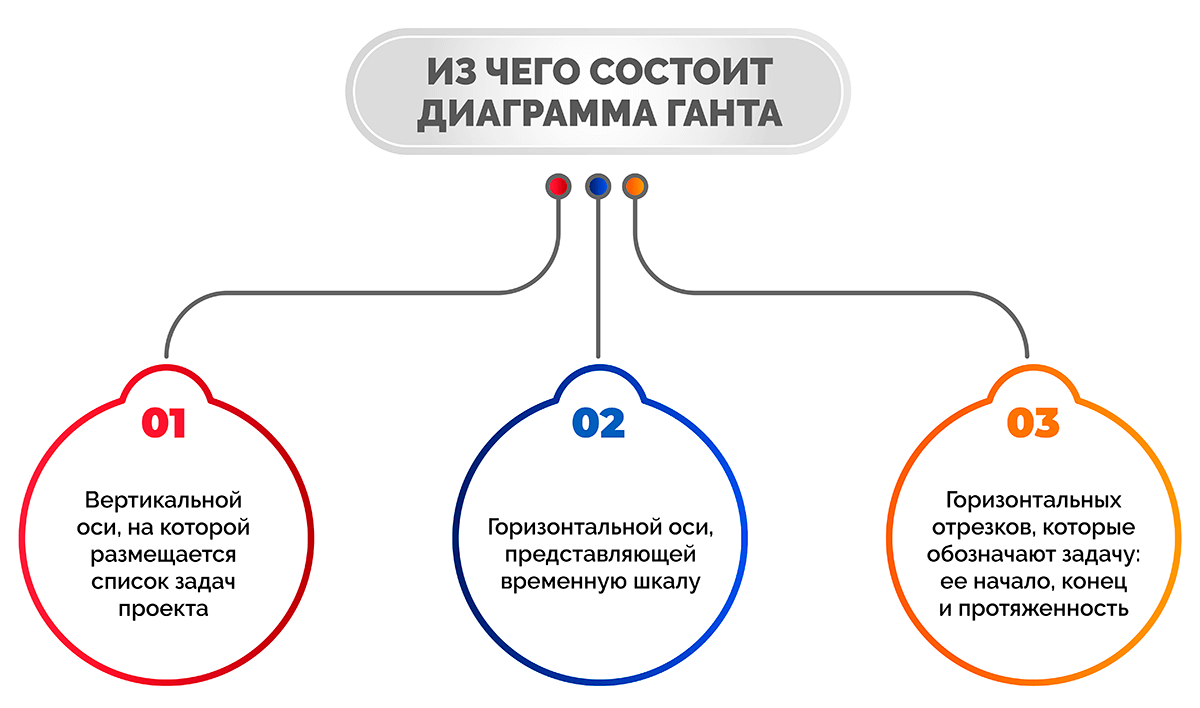
- Вертикальной оси, на которой размещается список задач проекта;
- Горизонтальной оси, представляющей временную шкалу;
- Горизонтальных отрезков, которые обозначают конкретную задачу: ее начало, конец и протяженность.
Стоит отметить, что на графике размещают и другую информацию: например, устанавливают проценты выполнения, формируют бюджет, помечают дедлайны — вехи.
Метод критического пути
Критический путь — это подход, который помогает избежать случаев, когда одна задача может привести к задержке выполнения других и новых, что в итоге может стать причиной срыва сроков всего проекта. С помощью диаграммы Ганта можно определить, что нужно выполнить, чтобы вовремя и успешно завершить весь проект — то есть найти его критический путь.
История диаграммы Ганта
Самое первое упоминание о ленточной диаграмме было найдено в научных архивах A New Chart of History, датировано 1765 годом.
Вверху была линейная временная шкала, идущая горизонтально. А по вертикали выстроены названия регионов, события в которых разместили относительно временной шкалы. Таким образом, карта-диаграмма визуализирует и синхронизирует все известные на тот момент исторические процессы в разных частях света.
Однако первый официальный вариант диаграммы Ганта придумал Кароль Адамецкий в далеком 1896 году, назвав своё изобретение «гармонограммой». Он публиковал свои исследования на русском и польском языках, что делало их труднодоступными для англоговорящих стран, соответственно они не были популярны. В 1910 году Генри Гант популяризировал собственный похожий график с другой структурой в США. Разработал его для отображения количества времени, которое работники завода затрачивают на выполнение задач. Впоследствии эти две системы были объединены в то, что сейчас подразумевается под диаграммой Ганта.

Со временем диаграммы стали применятся и для отслеживания и управления проектными графиками. Раньше их чертили только на бумаге, а при каждом изменении графика приходилось переделывать диаграмму заново. Позже для обозначения столбиков начали использовать ленты или прямоугольники из бумаги, чтобы свободно менять их при необходимости. Сам бумажный кусок покрывался ровным слоем дырочек, а кое-где и рвался. Уже к середине работ менеджер забывал сдвинуть время окончания какой-нибудь задачи, а через несколько проектов в замене нуждалась и доска, к которой крепились диаграммы. Со временем появились куда более удобные стикеры. Сейчас все куда проще, есть более технологичные методы, достаточно много удобных и интуитивно понятных инструментов для управления задачами и сроками на основе техники Ганта. С такими программными решениями мы и познакомим вас далее в статье.
Кому и в каких сферах пригодится диаграмма Ганта
Диаграмма Ганта поможет спланировать любое событие или запустить проект, где много этапов работ, для которых важны последовательность и дедлайн, облегчить управление ним. Например: нужно быстро отремонтировать квартиру, продумать дизайн и переехать. С помощью диаграммы и четких графиков можно зафиксировать сроки и ставить задачи подрядчикам, ориентируясь на временную шкалу.
График поможет организовать праздник или подготовится к путешествию, открыть магазин и организовать командную работу над серьезным проектом. Это удобно: каждый участник проекта понимает, что и когда нужно сделать и принимает решения исходя из графика. Руководители смогут отслеживать на каком этапе ведутся работы.
Инструмент широко используются в разных сферах, таких как:
- Разработка ПО
- Маркетинг и управление финансами
- Event-агентства
- PR
- Банки и другие финансовые учреждения
- Страхование
- Сельское хозяйство
- Государственный сектор
- Консалтинговые компании
- Промышленное производство
- IT-сфера и телекоммуникации
- Строительство и архитектура
- Торговля и ритэйл
- Здравоохранение
- Наука и образование
- Творческие проекты
- Культура и искусство
Диаграмму Ганта можно использовать для новых продуктов, маркетинга и отслеживания нескольких разработок. Это лучшее решение для управления проектами, маркетинговыми кампаниями в социальных сетях, событийным маркетингом. С ее помощью можно облегчить запуск продукта и грамотно планировать рабочий процесс.
Для чего используются диаграммы Ганта
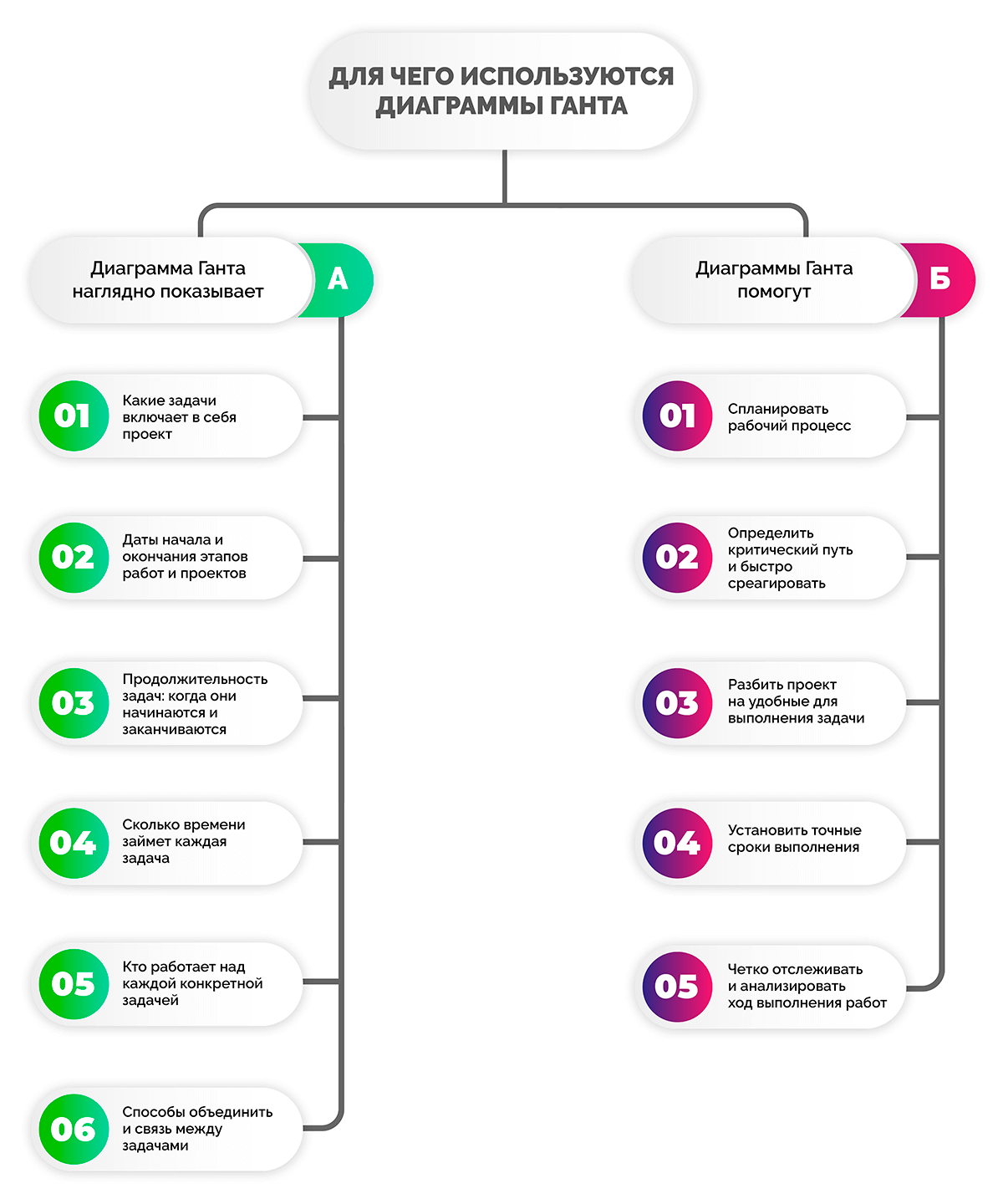
Диаграммы Ганта позволяют наглядно изобразить составляющие части проекта и разбить его на задания меньшего размера для удобства управления. Полученные подзадачи размещаются вдоль временной шкалы диаграммы Ганта, после чего на нее добавляют связи между заданиями, исполнителей и контрольные точки. Ответит на все вопросы:
- Какие подзадачи включает в себя проект;
- Даты начала и окончания этапов работ;
- Продолжительность этапов: когда они начинаются и заканчиваются;
- Сколько времени займет каждое задание;
- Кто работает над чем;
- Способы объединить и найти связь между этапами.
Диаграммы Ганта помогают упростить выполнение сложных проектов и портфелей проектов. С их помощью гораздо проще визуализировать большой объем данных. Например:
- Спланировать рабочий процесс;
- Определить критический путь и быстро среагировать;
- Разбить проект на удобные для выполнения задачи;
- Установить точные сроки выполнения;
- Четко отслеживать и анализировать ход выполнения работ;
Диаграмма Ганта — это документ, который постоянно меняется по мере того, как люди выполняют свою часть работы вовремя или с превышением срока. Отслеживая данные во вкладке с диаграммами, вы получаете четкое представление о том, как выполняется проект в сравнении с первоначальным графиком.
Примеры применения

Диаграммы Ганта можно использовать для управления самыми разными проектами и программами, однако полезно будет понять, в каких случаях они чаще всего применяются и почему:
- Планирование маркетинговой кампании. Получится оптимизировать процесс маркетинга, обозначая последовательность задач, их исполнителей и сроки. При этом разные отделы будут знать не только кто и за что отвечает, но и как их работа влияет на другие подразделения или общую цель.
- Представление результатов клиенту. Диаграмму Ганта можно использовать для презентации хронологии всех ожидаемых результатов и предполагаемых затрат времени на их достижение, представив структуру или все материала клиенту. Обозначив планы таким образом, вы даёте чёткое понимание своих целей и сроков.
- Планирование запуска продукта. В данном случае можно обозначить весь план от первоначальных идей до запуска и дальнейшей работы. Просто наглядно отметив всё это на диаграмме, вы затем сможете легко выявлять конфликты до начала работ, видеть зависимости между этапами и иметь представление обо всех событиях, ведущих к запуску, и о времени их возникновения.
Как диаграмма Ганта может улучшить работу команды
Разберем основные моменты, которые влияют на мотивацию сотрудников или помогают руководить процессом:
- Планирование и составление графика, интеграция всех данных. Как менеджер, вы можете обсудить этапы проекта со своей командой. Вы вместе составите план, определите основные вехи, расставите приоритеты и скорректируете действия в соответствии с графиком. Совместная разработка мотивирует команду. Самое большое преимущество этого процесса — возможность увидеть результаты планирования на графике, где информация воспринимается легче.
- Четкое понимание сроков. Наличие визуального графика позволяет лучше чувствовать время. Сотрудники видят дедлайны, основные вехи, то есть могут адекватно распоряжаться временем. Оценка собственных результатов мотивирует.
- Лучшая командная работа. Возникает гораздо меньше недопониманий, при наличии общей четкой картины работы. Это особенно важно для многоступенчатых проектов с большим количеством сотрудников.
- Возможность эффективно распределять ресурсы. Диаграммы позволяют получать подробную информацию о ресурсах, что сможет отслеживать каждый член команды и соответствующе реагировать, внося результаты во вкладку инструмента.
- Отслеживание зависимостей задач друг от друга. Это позволяет команде понимать, что нужно делать дальше и что зависит от результатов их работы.
- Разделение задач при необходимости. Вы можете легко разбить весь пул заданий на несколько этапов и членов команды.
- Разработка критического пути. Это позволит быстро реагировать на любые отклонения.
- Концентрация внимания. Полосы диаграммы показывают текущий прогресс, что поможет команде быстро реагировать и соответствующим образом адаптироваться.
- Улучшенное управление проектами. Глядя на диаграмму Ганта, руководитель проекта оценивает прогресс, видит пробелы в процессе и может реагировать на любые изменения.
- Просчет будущего. Использование диаграмм облегчает компании масштабирование и прогнозирование дальнейших рыночных возможностей продукта.
Элементы диаграммы Ганта
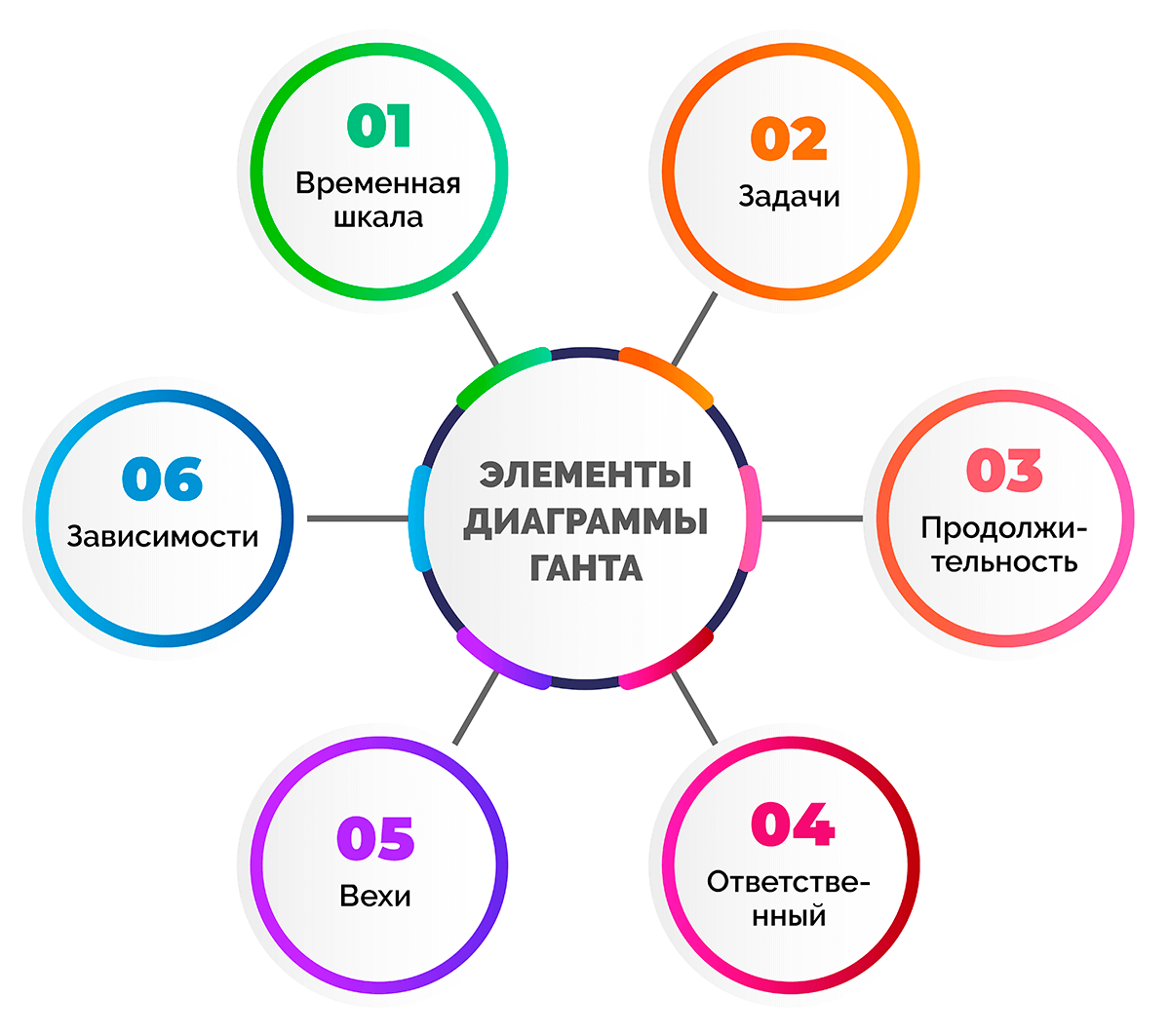
- Временная шкала. Проходит слева направо, обычно измеряется в днях и отображает даты, когда цель будет достигнута.
- Задачи. Каждый прямоугольник на диаграмме представляет собой отдельную ветвь, которая является частью проекта. Диаграмма Ганта включает два типа задач: параллельные и последовательные. Над параллельными можно работать вместе с другими, тогда как последовательные зависят от окончания другой работы в проекте.
- Продолжительность. Показывает, сколько времени займет решение каждого этапа. Часто задачи ограничиваются датой начала и датой окончания.
- Ответственный. Большинство сервисов, позволяющих создавать диаграммы Ганта, имеют опцию для назначения ответственного.
- Вехи. Указывают на общие задачи, которые не имеют определенной продолжительности и обычно отмечают завершение определенной части.
- Зависимости. Одной из наиболее важных функций диаграммы Ганта является ее способность отображать зависимости задач, когда одна не может начаться или закончиться до тех пор, пока не начнется или не завершится другая. Плохо спланированные проекты (и неучтенные зависимости) являются основной причиной того, что все идет не по плану, поэтому четкое понимание порядка и продолжительности являются основным ключом к успеху.
Как построить диаграмму Ганта
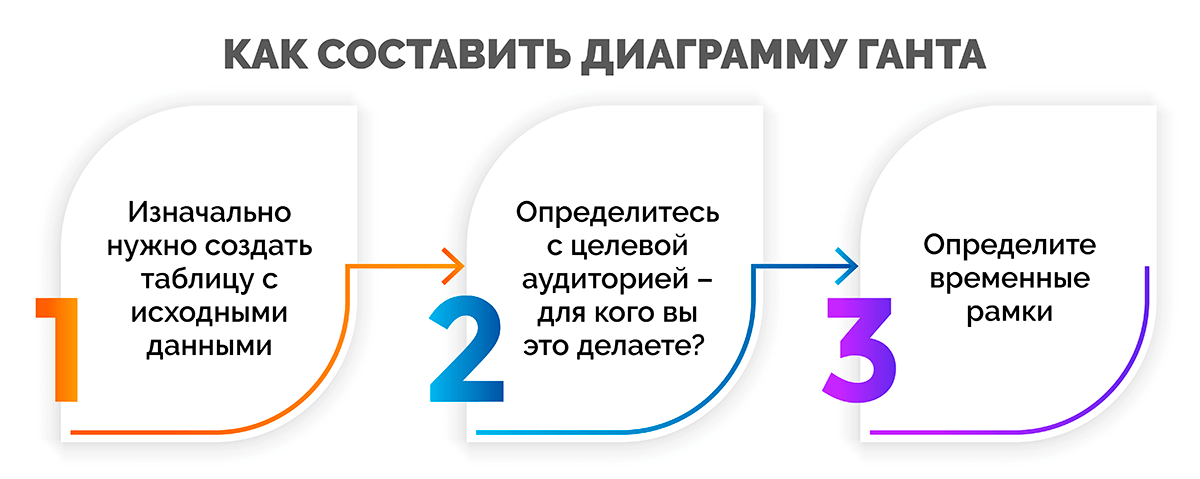
Диаграмму Ганта можно просто создать на обычном листе по старому методу, или в таблице на ПК, в специализированном инструменте. Примерные этапы разработки:
Этап 1. Изначально нужно просто создать таблицу с исходными данными. Делать это можно где угодно: хоть на листке бумаги, хоть сразу в программе для построения диаграммы. Для таблицы нужны три типа данных: название задачи, дата начала и длительность или прогнозируемая дата окончания задачи. Учитывайте сроки, ресурсы и бюджет, чтобы указать реалистичную дату окончания.
Этап 2. Определитесь с целевой аудиторией – для кого вы это делаете? От этого будет зависеть и степень детализации, и контрольные точки, и, возможно, даже формулировки.
Этап 3. Определите временные рамки. Необходимо создать цельный проект с датами начала и завершения. Воспринимайте её как способ хронологического представления — у хронологии должны быть начало и конец.
Этап 4. Определитесь с перечнем задач, которые вы хотите отразить в диаграмме. Это будут все? Крупные этапы? Только вехи или спринты? В идеале они должны быть примерно одного масштаба.
Этап 5. Добавьте задачи с датами начала и завершения. Если не добавить даты начала, они будут отображаться как моменты во времени, и составить из них общую картину будет уже не так просто.
При наличии чётких дат начала и сроков выполнения сотрудникам проще понять, когда следует приступать к работе над задачей. Так они не будут застигнуты врасплох большим объемом работы, который должен быть завершён завтра.
Этап 6. Нанесите дополнительные разрезы – если, например, задачи у вас отфильтрованы не по последовательности старта(от новых к старым), а дополнительно по ответственным или по проектам (для программ портфелей или проектов) – как-то визуализировать эти разрезы.
Этап 7. Выделите зависимые элементы. В крупных проектах обязательно будут новые задачи, которые нельзя начать, пока не будут завершены более старые. Чтобы все шло гладко и работа всех отделов была синхронизирована, на диаграмме Ганта можно наглядно отобразить взаимодействие. Определение того, как шаги зависят друг от друга, поможет следующему отделу быть в курсе того, когда они смогут начать работать над своим этапом.
Этап 8. Укажите вехи. В отличие от большинства задач вехи представляют собой фиксированные моменты времени на диаграмме Ганта. Их следует воспринимать как контрольные точки, указывающие на завершение значительных частей работы. Они помогают понять, какую работу ставить в приоритет, и являются ориентирами, позволяющими отмечать значительные достижения в рамках проекта.
Вехами чаще всего обозначаются окончания этапов. Однако не существует единственно правильного способа создания вех, учитывая, что все отделы и проекты устроены по-разному.
Например, вот эти элементы могут выступать вехами:
- Согласования проекта
- Точки завершения этапов
- Точки начала задачи
- Совещания
- Промежуточные сверки
- Сдача отчета
Этап 9. Обновляйте работу при изменении планов. Планы неизбежно меняются, поэтому программное обеспечение для составления диаграмм Ганта должно давать возможность вносить необходимые коррективы. Подберите себе инструмент, который позволяет перетаскивать задачи, автоматически смещая при этом зависимые элементы. В этом случае ваши проекты всегда будут идти строго по графику даже при изменении планов.
Этап 10. Проверяйте всегда после корректировки график на непротиворечивость и эстетическую составляющую (простой и красивый график и читать приятно).
Как читать данные на диаграмме Ганта
Диаграмма Ганта может показаться набором прямоугольников, линий и стрелок. Давайте выделим три основных элемента диаграммы:
Обычно на диаграмме Ганта вдоль оси X указываются названия отдельных задач, а вдоль оси Y — затраченное время.
- Задачи в проекте. Каждый прямоугольник на диаграмме Ганта соответствует отдельной. Некоторые инструменты для создания диаграммы Ганта позволяют отображать не только названия, но и исполнителей, статусы и т.д. На задаче можно прямо видеть обзор всех данных.
- Длительность. Длина каждого прямоугольника, означающего задачу, соответствует ее длительности, то есть промежутку времени между началом выполнения и моментом ее завершения.
- Зависимости. Стрелки между задачами означают зависимости, то есть указывают на порядок, в котором должна выполняться работа.
Инструменты для работы с диаграммой Ганта
Microsoft Excel
Для создания диаграммы Ганта подойдет эксель любого года выпуска. Можно использовать Excel начиная с 2000 и 2003 годов, но на данных версиях будет дольше и сложнее составить полную диаграмму. Лучше всего воспользоваться версиями 2007 года, подходят и более поздние. Например, 2013 или 2010 года. У Excel нет такого, как шаблон диаграммы Ганта. Но можно построить линейчатую диаграмму Ганта с помощью гистограммы и форматирования. Подготовка или углубленные знания не нужны, достаточно владеть ПК.
Последовательность создания диаграммы Ганта в Эксель:
- Создание таблицы проекта. Работа начинается с внесения данных в программу. Нужно заполнить три столбика: название, дата начала работ и количество дней для ее выполнения.
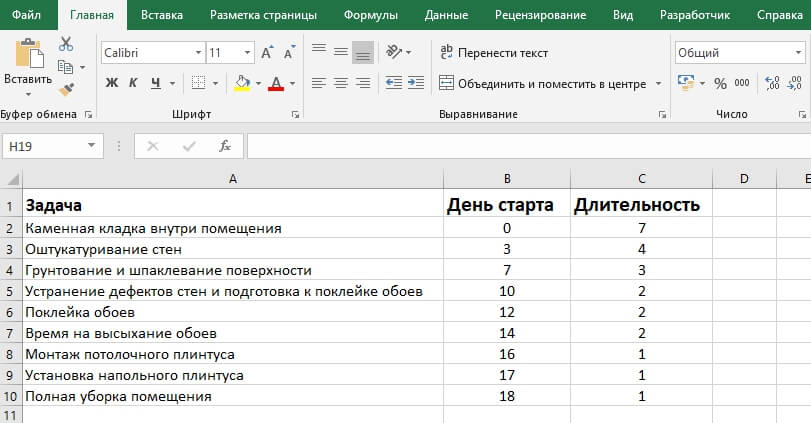
- Создание стандартной диаграммы Excel на основе даты начала. Для создания диаграммы, выделите столбцы со списком задач и датой начала работ, щелкните правой кнопкой мыши и выберите раздел «Вставка» и вид диаграммы — «Линейчатая с накоплением».
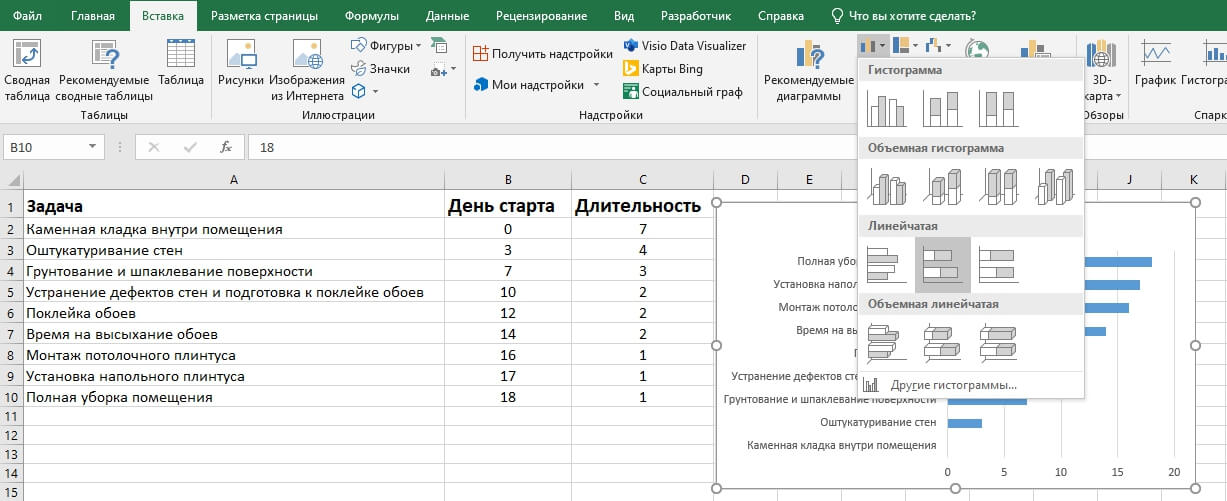
- Добавление данных Длительность к диаграмме. Нужно связать столбцы диаграммы с информацией о продолжительности задачи через команду правой кнопки мыши «Выбрать данные». Появится диалоговое окно. Заполните «Имя ряда» — например, «Длительность». В разделе «Значения» нужно указать данные о сроке выполнения — выделите первую ячейку в столбце и протяните до последней и подтвердите изменения. Другой способ добавить в диаграмму данные — выделить столбец с длительностью работы, скопировать его, щелкнуть правой кнопкой по диаграмме и выбрать команду «Вставить».
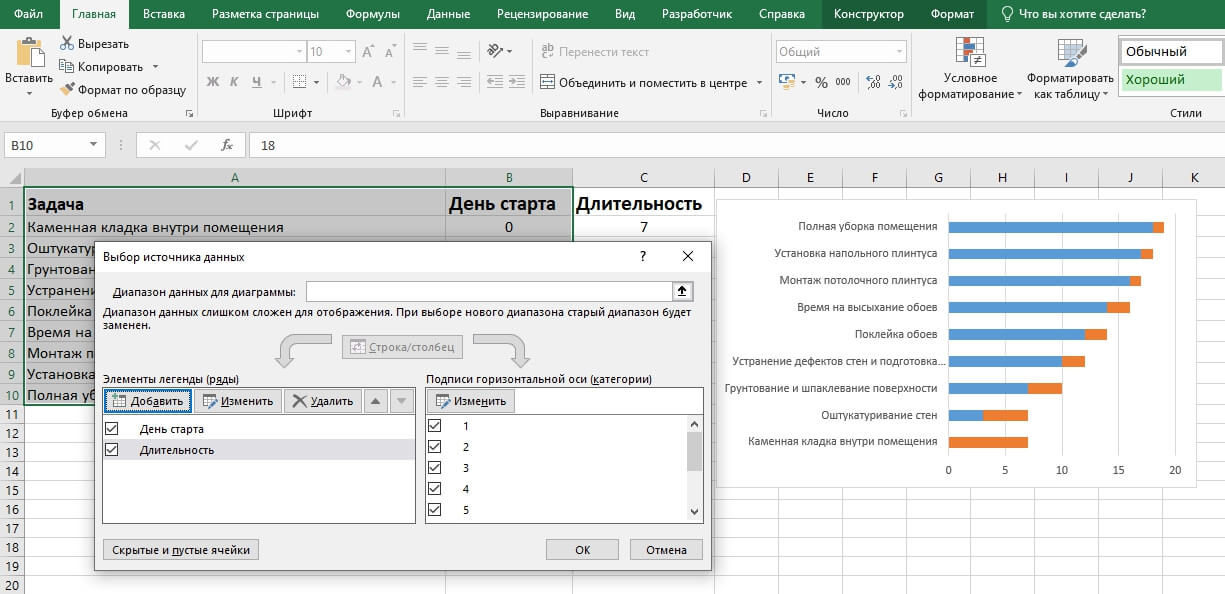
- Преобразование гистограммы в диаграмму Ганта. График нужно отформатировать. Сейчас на гистограмме столбцы двух разных цветов: один — это отступ, который показывает временное положение задачи, а другой — это длительность работы. Оставить нужно только столбцы с длительностью — вызовите контекстное меню и выберите «Формат ряда данных» в контекстном меню. В разделе «Заливка границы» убрать заливку и границы столбцов.
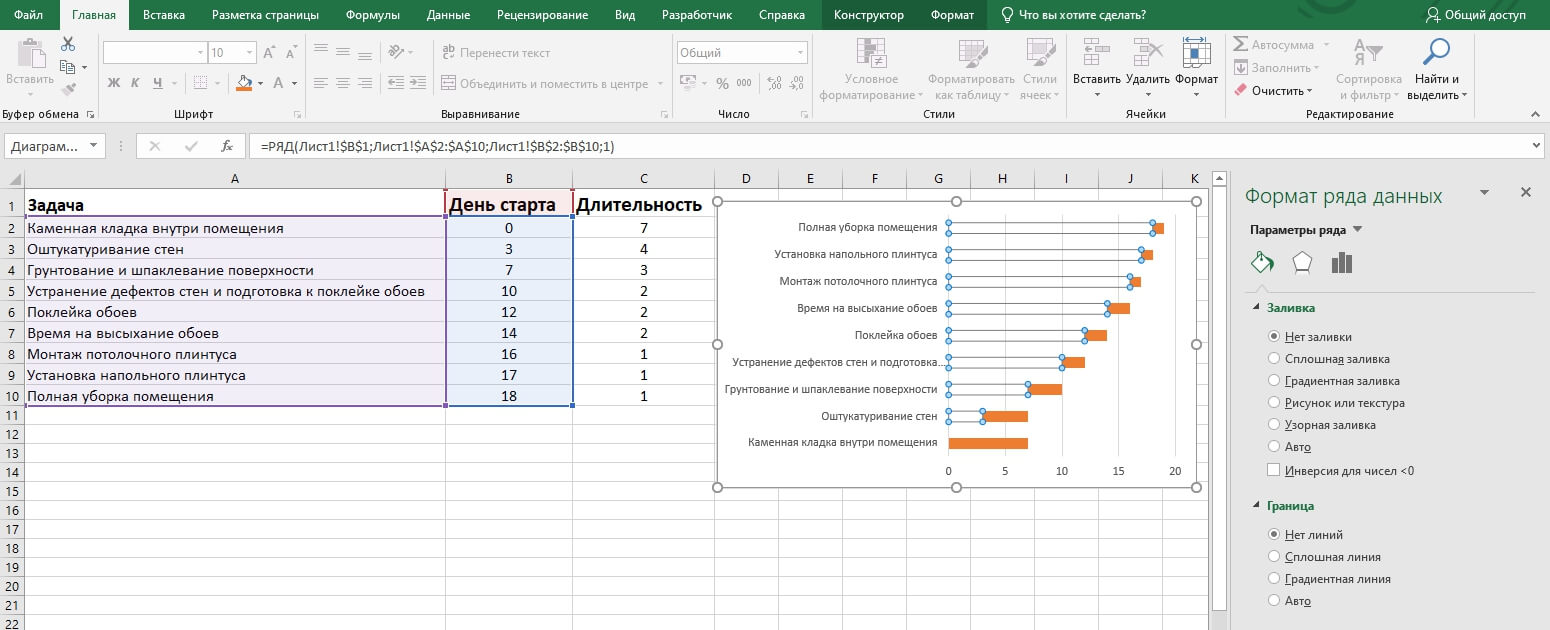
- Улучшение дизайна. Чтобы расположить задачи в порядке от «первой к последней», нажмите на список в левой части диаграммы. В окне «Формат оси» укажите «Обратный порядок категорий». Чтобы убрать отступ перед началом первого этапа, выбрать расположение текста осей и другие параметры, щелкните ПКМ в таблице и настройте формат выбранных ячеек.
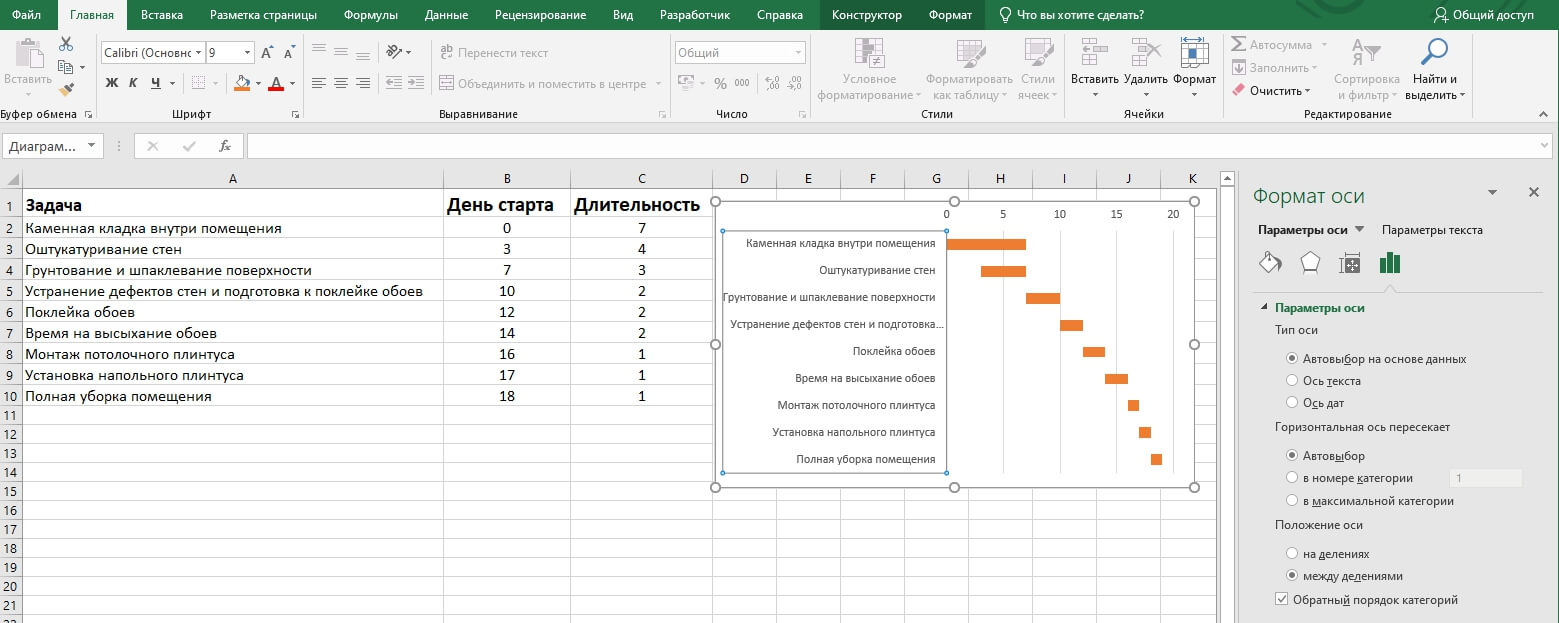
Вот и готова диаграмма Ганта Excel. Выглядит как полноценный план. Но эксель работает в офлайн версии, он не позволяет делиться доступом и совместно вести работу с разных устройств. Для онлайн работ перейдите в гугл таблицы.
Google таблицы
Интерфейс онлайн-сервиса похож на Excel, но алгоритм построения диаграммы Ганта в Google Таблицах отличается:
- Создайте таблицу и внесите сведения.
- В свободных ячейках справа от таблицы расположите даты проекта.
- Выделите свободную область между исходными данными и датами — там будет построена диаграмма.
- Щелкните в меню на «Формат», а затем выберите «Условное форматирование».
- В открывшемся окне выбираем пункт «Добавить правило», а после — «Ваша формула» и вводим: = И(E$1<=$C2;E$1>=$B2). В этом случае Е1 — это первая ячейка в строке с датами всего проекта, С2 — дата окончания первой задачи, B2 — дата ее начала. Чтобы получилась диаграмма, нужно подставить в формулу свои значения.
Если вы все сделали правильно, то сервис сгенерирует диаграмму.
Другие приложения и специализированные онлайн-сервисы
- LibreOffice Calc
- Microsoft Project
- Celoxis
- ProjectInsight
- VisionFlow
- Webix Gantt Chart
- MS Project
- PowerPoint
- OnlyOffice
- Team Gantt
- Smartsheet
- Comindware
- GanttPRO
- RealTimeBoard
- Битрикс 24
- Wrike
- Jira
Среди сервисов вы сможете найти недорогие варианты, которые позволят легко создать диаграмму Ганта. Многие предлагают небольшой бесплатный период новым пользователям. Используя инструменты сайта или приложения можно быстрее создавать и редактировать таблицу. Каждая программа имеет свой функционал и особенности, шаблоны. Одни являются аналогами таблицы, а другие совмещают инструменты Excel и PowerPoint, некоторые содержат полноценные шаблоны, карты.
Основные возможности сервисов

- Управление задачами. Каждый из участников может в любое время проверить статус и приоритет задания, а также увидеть ее исполнителей.
- Управление загрузкой. Отслеживая загрузку команды, можно избежать переработок и оптимально распределить работу среди коллег, планировать на недели вперед.
- Публичная ссылка. С ее помощью заинтересованные стороны всегда будут в курсе обновлений, актуальных сроков и могут следить за ходом выполнения.
- Зависимости. С помощью диаграммы Ганта можно создавать связи между задачами на стадии планирования и в ходе реализации проекта, поделиться видением ситуации. Это поможет помнить, что начало или окончание конкретного задания влияет на другие.
- Критический путь. Критический путь — группа самых важных этапов, которые позволяют выполнить проект в срок. Задержка в работе над любой из задач в критическом пути влияет на продолжительность всей работы.
- Комментарии, описания, возможность упоминания других пользователей. Все это упрощает коммуникацию в команде и помогает экономить время.
- Составление отчетов. С помощью этой возможности менеджеры анализируют работу команды, оптимизируют процессы и регулируют бюджеты.
Преимущества и недостатки
|
Главные плюсы диаграммы Ганта |
Но есть и свои недостатки |
|
|
Альтернативы традиционным диаграммам Ганта
Диаграмма Ганта — визуально понятный метод управления и планирования. Диаграмму Ганта в excel можно создать бесплатно на любой срок. Трудности при работе с ней возникают, если есть необходимость постоянно вручную переставлять сроки задач, отсутствие шаблона простой в управлении программы. К тому же , метод перестает работать, когда проект становится слишком большим и детальным, чтобы его реально было визуализировать.

Можно выбрать альтернативы, конкретно под ваш проект:
- Каскадная модель
- По методу Agile
- Канбан-доски
- Scrum
В зависимости от работы, календарь или канбан-доска могут оказаться более легкими и быстрыми способами альтернативной визуализации плана, чем хронология. В проектах, которые работают по методике Agile, а в особенности SCRUM, диаграмма Ганта перестает быть эффективным инструментом. Чаще всего в них используют метод канбан-досок, но нельзя говорить, что эти методы полноценно взаимозаменяют друг друга. Они скорее работают по другому.
Основные недостатки
- Главная проблема, с которой сталкиваются практически все, кто работал по диаграмме Ганта — сроки. Дедлайны всегда горят. При формировании необходимого времени выполнения берется либо субъективная оценка исполнителя, либо статистические данные компании, которые собирались при выполнении предыдущих работ. Однако, даже большого объема статистики не достаточно, чтобы идеально прописать дедлайны. Чем больше корректировок — тем меньше она будет соответствовать изначальному плану проекта.
- В системе не предусмотрено ранжирование задач по сложности, по количеству ресурсов, необходимых для выполнения. На сложность косвенно указывает время, выделенное на исполнение поручения.
- Срок исполнения по каждому этапу оценивается в пределах 3-7 дней, а этапы имеют линейчатую зависимость. Другими словами, пока не завершен предыдущий этап, нельзя начать следующий. Таким образом, если в диаграмму внести усредненный срок 5 дней, даже мелкие сбои могут привести к значительному отставанию от графика. Рассчитать, сколько времени потребуется на каждый вид работ, нужно самим и заранее, до построения диаграммы. Чем точнее расчет, тем корректнее будет работать диаграмма. Если же возможные сроки исполнения задачи могут отличаться в 2 и более раз, о точности координации процессов речь не может идти в принципе.
Пример использования диаграммы Ганта
Представляем пример классической диаграммы Ганта, которую вы можете использовать в качестве шаблона.

Слева по вертикали в хронологическом порядке перечислены задачи, которые необходимо выполнить для завершения проекта. По горизонтали сверху расположена временная шкала, с помощью которой можно узнать как длительность. Если кратко, то по вертикали – задачи, по горизонтали – время.
Рядом с каждым заданием можно увидеть одного или нескольких исполнителей, назначенных на ее выполнение. Все сотрудники имеют доступ к документу и могут отслеживать прогресс работы, получать обновленные файлы данных. Видно, что за чем следует, что с чем пересекается, длительность, и в каком порядке выполняются задачи. Считай, весь календарный план как на ладони. При желании и необходимости дополнительно можно нанести любую другую информацию – вехи, ответственных, процент выполнения, состояние (например, красным там, где все плохо), но все-таки диаграмму лучше сильно не перегружать, чтобы она оставалась читаемой и понятной для восприятия.
Использовать диаграмму Ганта можно не только по прямому назначения – в проектах, но и творчески, для других задач, чтобы очень упростить жизнь себе и сотрудникам. Например, в форме диаграммы Ганта можно вести график отпусков или время работы.
Заключение
Диаграммы Ганта позволяют упорядочить работу и повысить эффективность ведения рабочих процессов. С их помощью можно отследить актуальные и предстоящие задачи, проверить соблюдение дедлайнов и проконтролировать ход работы. Визуализация процессов полезна для любого дела и бизнеса в любой сфере деятельности. В статье мы разобрали все нюансы, примеры и шаблоны диаграмм. Выполняя все советы из статьи, вы сможете настроить грамотный план действий для команд сотрудников на месяц или любой другой срок. Диаграмма Ганта – это инструмент, который позволяет правильно распоряжаться ресурсами, гарантируя успех проекту.

Владислав Назаркин
Специалист по продажам
Все статьи автора
Нашли ошибку в тексте? Выделите нужный фрагмент и нажмите
ctrl
+
enter
В этой статье я расскажу о диаграмме Ганта, покажу принципы и логику ее построения.
Что такое диаграмма Ганта
Диаграмма Ганта – тип визуального планирования задач, придуманный в США. Для построения используются две оси: список дел расположен вертикально, а время – горизонтально. Подобное оформление позволяет следить не только за списком задач, но и знать их последовательность, пересечение и длительность по времени выполнения.
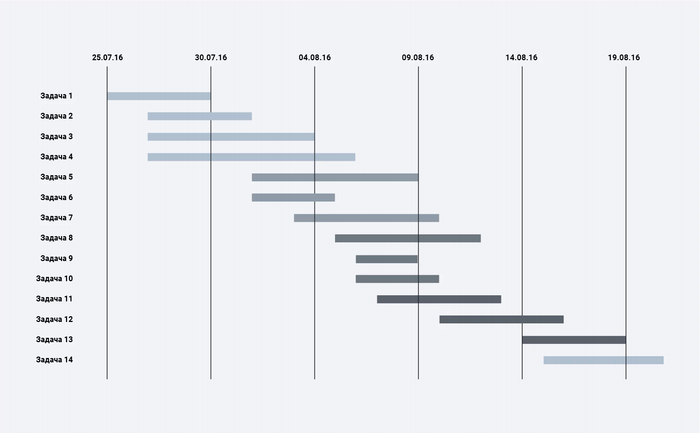
Для построения подобного графика понадобится таблица с исходными данными, которую можно создать в специальной программе. Пользователю нужен только список дел и примерный расчет времени, которое он готов потратить на их выполнение.
Комьюнити теперь в Телеграм
Подпишитесь и будьте в курсе последних IT-новостей
Подписаться
Сферы использования диаграммы Ганта
Рассматриваемый инструмент планирования может использоваться в разных сферах деятельности. Диаграмма позволяет визуализировать все задачи и увидеть, когда следует приступать к выполнению определенных.
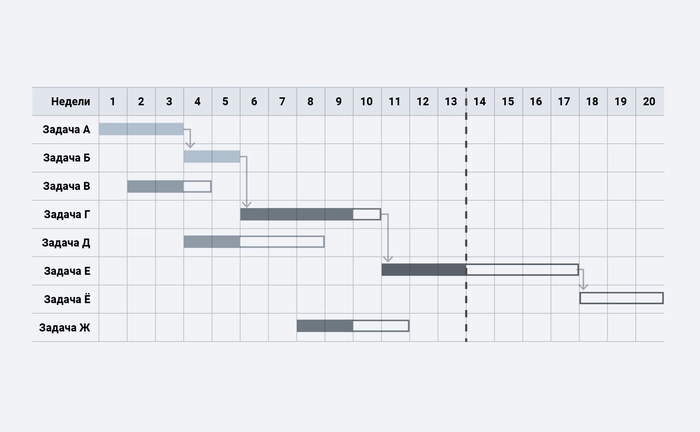
На скриншоте выше вы видите четкое представление того, как работает подобный тип диаграммы.
Варианты построения диаграммы Ганта
Этот раздел статьи будет полезен не только начинающим пользователям, которые ни разу не сталкивались с таблицами и диаграммами, но и опытным, поскольку вы сможете узнать о новых программах и онлайн-сервисах. Разберем несколько доступных решений для построения диаграммы Ганта.
Microsoft Excel
Excel – самая популярная программа для работы с электронными таблицами. Ее функциональность в полной мере позволяет создать диаграмму Ганта с исходными данными, которые заранее занесены в софт пользователем. Процесс практически автоматизирован, юзеру остается только указать подходящий тип вставки данных.
- Заранее подготовьте таблицу с данными, разместив в ней все необходимые задачи. Затем выделите ее, зажав левую кнопку мыши.
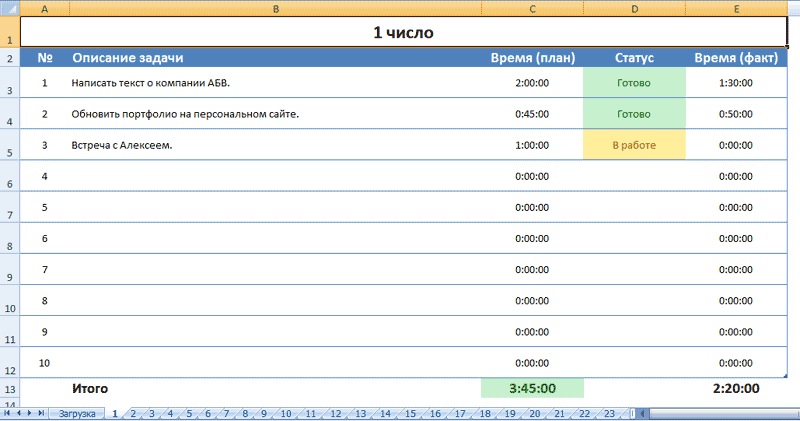
- Перейдите на вкладку «Вставка» и ознакомьтесь с присутствующими диаграммами. Нас интересует тип «Линейчатая».

- Расположите диаграмму для презентации в удобном месте и завершите построение.
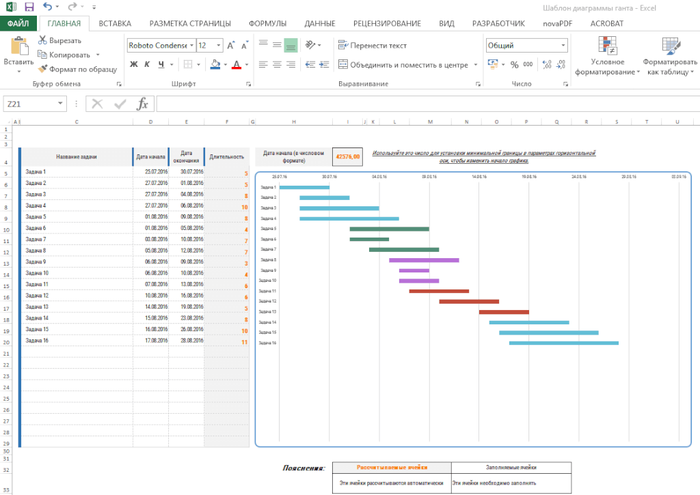
В дополнительных параметрах диаграммы вы можете настроить ее масштабирование, указывая даты начала и окончания задач.
LibreOffice Calc
Вкратце разберем главного конкурента Excel – LibreOffice Calc. Это программное обеспечение распространяется бесплатно.
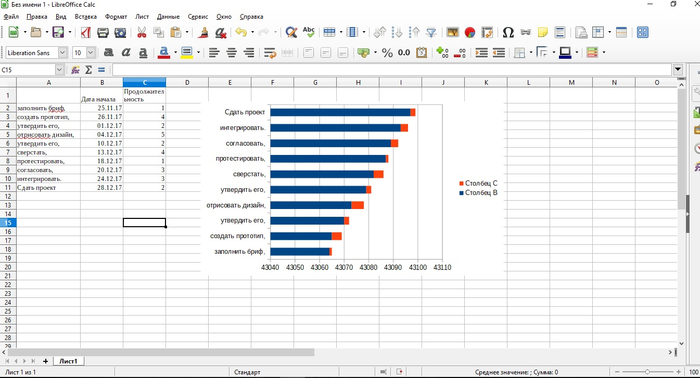
В этом софте вам тоже понадобится заранее заготовить таблицу с данными, потом перейти в раздел «Вставка» и выбрать «Диаграмма». В окне с типами графиков понадобится указать «Линейчатая диаграмма с накоплением». Переверните вертикальную ось, кликнув по ней правой кнопкой мыши и выбрав пункт «Формат оси» – «Масштабирование» – «В обратном направлении». Дополнительно разберем, как вывести дату на горизонтальную ось.
- Нажмите по горизонтальной оси и в появившемся контекстном меню выберите «Формат оси».
- Перейдите на вкладку «Числа» и найдите там тип даты.
- Откройте вкладку «Масштабирование» и отмените автоматическое добавление значений для всех пунктов.
- Самостоятельно укажите дату и время начала задачи для «Минимум», время завершения для «Максимум», а в качестве интервала укажите число 1. Сделайте основной интервал больше при долгосрочных задачах, чтобы диаграмма была более компактной.
Онлайн-сервисы для создания диаграммы Ганта
В завершение приведу пример нескольких онлайн-сервисов, которые подойдут для реализации диаграммы Ганта. В первую очередь обратите внимание на Google Таблицы. Это бесплатный инструмент, позволяющий создавать и сохранять таблицы в облаке, а также получать к ним доступ с разных устройств, где выполнен вход с соответствующей учетной записи Google. Интерфейс этого инструмента похож на Excel, что относится и к функциональности.
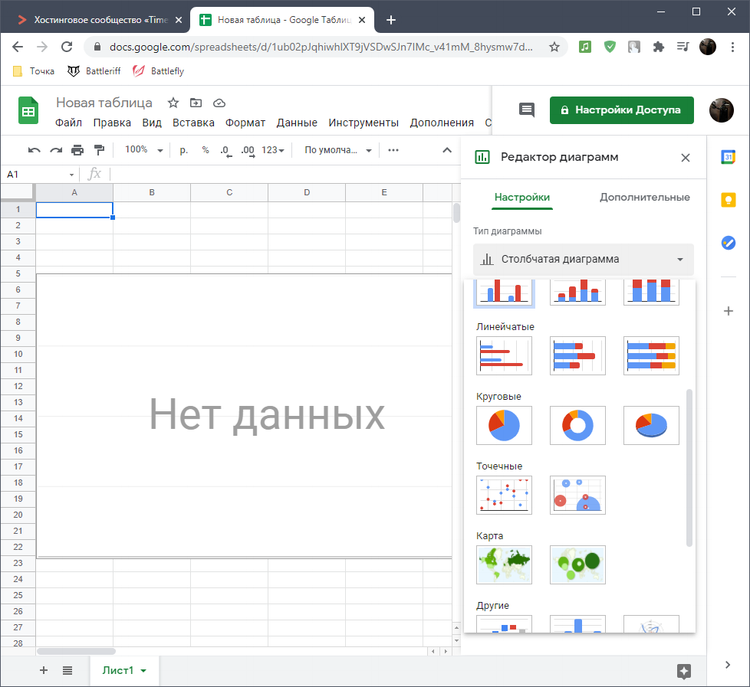
Если предыдущий онлайн-сервис подходит для небольших проектов, то сайт GanttPRO специализируется исключительно на подобных диаграммах. Сервис подойдет для компаний, которые активно занимаются созданием проектов с детальными логическими уровнями. Ознакомиться с функциональностью GanttPRO можно на официальном сайте сервиса.
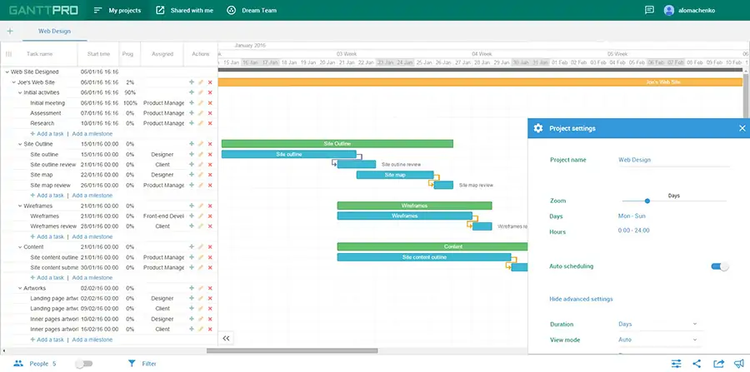
Существует и множество других решений для работы с диаграммами, но всех их не уместить в рамках одной статьи. Я разобрал самые известные и удобные программы, чтобы вы могли построить диаграмму Ганта за считанные минуты.
